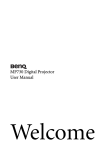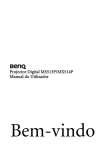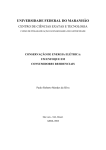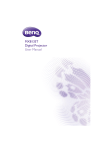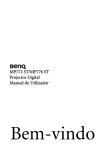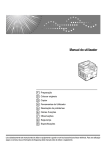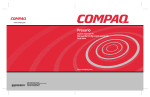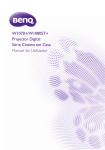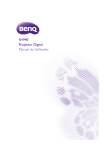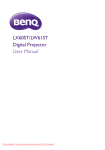Download Projector Digital Manual do Utilizador MX813ST
Transcript
MX813ST Projector Digital Manual do Utilizador Índice Instruções importantes de segurança................. 3 Introdução .................... 7 Funcionalidades do projector.................7 Conteúdo da embalagem ........................8 Vista exterior do projector ...................9 Controlos e funções...............................10 Posicionar o projector14 Escolher um local ....................................14 Obter o tamanho ideal de projecção de imagem.................................................15 Ligações ...................... 18 Ligação a um computador ou monitor ...............................................19 Ligação a fontes de vídeo ......................21 Funcionamento .......... 25 Ligar o projector .....................................25 Ajustar a imagem projectada................26 Utilizar os menus ....................................28 Proteger o projector..............................29 Alteração do sinal de entrada ..............31 Aumentar e procurar pormenores..............................................32 Seleccionar o formato de imagem ......32 ptimizar a imagem ...................................34 Criação de um ecrã de arranque personalizado ...........................................37 Definir o temporizador de apresentação ......................................38 Operações remotas de paginação.......39 Ocultar a imagem....................................39 Congelar a imagem .................................40 2 Índice Para sair do menu de ecrã, prima....... 40 Ajuste do som ......................................... 40 Personalizar o menu de imagem do projector .................................................. 41 Controlo do projector através da LAN...................................................... 42 Desligar o projector .............................. 46 Desligar directamente ........................... 46 Funcionamento do menu ...................... 47 Manutenção ................ 59 Cuidados com o projector................... 59 Informações da lâmpada ....................... 60 Resolução de avarias.. 66 Especificações............. 67 Dimensões ............................................... 68 Instalação em suporte de tecto........... 68 Instalação em suporte de parede........ 69 Tabela de tempos ................................... 71 Informações sobre a garantia e direitos de autor............................ 74 Instruções importantes de segurança O seu projector foi concebido e testado de forma a satisfazer as mais recentes normas relativas à segurança de equipamento informático e tecnológico. Contudo, para garantir uma utilização segura deste produto, é importante que siga as instruções mencionadas neste manual e indicadas no produto. Instruções de segurança 1. 4. Leia este manual antes de utilizar o projector. Guarde-o para consultas posteriores. 2. Não olhe directamente para a lente do projector durante o funcionamento. O intenso feixe de luz pode ferir-lhe os olhos. 3. A manutenção só deve ser efectuada por técnicos qualificados. Abra sempre o obturador da lente ou retire a respectiva tampa quando a lâmpada do projector estiver acesa. 5. Em alguns países, a tensão da corrente NÃO é estável. Este projector foi concebido para funcionar com segurança com uma tensão de rede entre 100 e 240 volts CA, mas pode falhar caso se registem quebras ou picos de corrente de ±10 volts. Em áreas onde a tensão de rede possa sofrer flutuações ou cortes, recomenda-se que ligue o projector a um estabilizador de corrente, um protector contra picos de tensão ou uma fonte de alimentação ininterrupta (UPS). 6. Não bloqueie a lente de projecção com quaisquer objectos quando o projector estiver a funcionar, uma vez que isto poderia aquecer ou deformar os objectos, ou mesmo provocar um incêndio. Instruções importantes de segurança 3 Instruções de segurança (continuação) 7. 4 A lâmpada atinge temperaturas extremamente elevadas durante o funcionamento. Antes de retirar o conjunto da lâmpada para substituição, deixe o projector arrefecer durante cerca de 45 minutos. 8. Não utilize lâmpadas que já tenham excedido o prazo de validade. Embora seja raro, as lâmpadas podem partir caso sejam utilizadas excessivamente para além do prazo de validade. 9. Apenas substitua o conjunto da lâmpada ou quaisquer componentes electrónicos depois de desligar o projector. Instruções importantes de segurança 10. Não coloque este produto num carro, bancada ou mesa que sejam instáveis. O produto pode cair e sofrer danos graves. 11. Não tente desmontar o projector. Existem altas tensões no interior que podem provocar a morte, caso entre em contacto com peças sob tensão. A única peça que pode ser manuseada pelo utilizador é a lâmpada, que tem a sua própria tampa removível. Nunca deve desmontar ou remover qualquer uma das tampas. A manutenção só deve ser efectuada por técnicos devidamente qualificados. 12. Quando o projector estiver a funcionar, poderá sentir algum ar aquecido e odor da grelha de ventilação. Trata-se de um fenómeno natural e não de um defeito do produto. Instruções de segurança (continuação) 13. Não coloque o projector em nenhum 14. dos seguintes ambientes. - Espaços fechados ou com fraca ventilação. Deixe uma distância mínima de 50 cm atrás das paredes, de forma a deixar o ar circular livremente em redor do projector. - Locais em que as temperaturas possam atingir níveis excessivamente elevados, tais como o interior de uma viatura com as janelas completamente fechadas. - Locais em que humidade excessiva, poeiras ou fumos de cigarros possam contaminar os componentes ópticos, reduzindo a vida útil do projector e escurecendo a imagem. - Não coloque este projector sobre um cobertor, roupa de cama ou qualquer outra superfície macia. - Não tape o projector com um pano ou qualquer outro material. - Não coloque substâncias inflamáveis junto do projector. 15. - Locais junto de alarmes de incêndios. - Locais com uma temperatura ambiente superior a 40°C / 104°F. - Locais em que a altitude é superior a 3000 m (10000 pés). Não bloqueie os orifícios de ventilação. Se os orifícios de ventilação forem seriamente obstruídos, o sobreaquecimento no interior do projector pode provocar um incêndio. Coloque sempre o projector numa superfície nivelada e horizontal durante o funcionamento. - Não utilize se a inclinação estiver a um ângulo superior a 10 graus, da esquerda para a direita, nem a um ângulo superior a 15 graus da frente para trás. Utilizar um projector que não esteja completamente horizontal poderá provocar o mau funcionamento ou danificar a lâmpada. 3000 m (10000 pés) 0m (0 pés) Instruções importantes de segurança 5 Instruções de segurança (continuação) 18. 16. Não coloque o projector na vertical. Caso contrário, poderá provocar a queda do projector, causando ferimentos ou danos no projector. 17. Não utilize o projector como degrau, nem coloque objectos pesados sobre o mesmo. Além dos prováveis danos físicos no projector, este comportamento poderá provocar 19. acidentes e eventuais lesões. Não coloque líquidos junto ou sobre o projector. O derramamento de líquidos para o interior do projector pode provocar avarias. Se o projector ficar molhado, desligue-o da tomada de alimentação e contacte a BenQ para pedir assistência técnica. Este produto tem capacidade para projectar imagens invertidas, o que é útil para configurações de montagem no tecto. Utilize apenas o Kit de Montagem no Tecto da BenQ para efectuar a montagem do projector e certifique-se que fica instalado com segurança. 6 Instruções importantes de segurança Introdução Funcionalidades do projector O projector inclui projecção por motor óptico de alta performance e um design amigável para maior fiabilidade e facilidade de utilização. O projector oferece as seguintes funcionalidades. • • • • • • • • • • • • • • • • • • HDMI Função de controlo de LAN Suporte para função 3D Várias saídas de áudio Correcção da cor da parede, permitindo a projecção em superfícies de várias cores predefinidas Procura automática rápida a acelerar o processo de detecção de sinal. Função seleccionável de protecção com palavra-passe A gestão de cor 3D permite ajustar as cor à sua preferência A opção de arrefecimento rápido arrefece o projector em menos tempo Temporizador de apresentações, para ajudar a controlar o tempo durante as apresentações Correcção de distorção digital para corrigir imagens distorcidas Controlo regulável do equilíbrio da cor para visualização de dados/vídeo Lâmpada de projecção de alta luminosidade Menus de ecrã (OSD) multilingues Modos comutáveis normal e económico, para reduzir o consumo de energia Compatibilidade com HDTV (YPbPr) Menos de 1 W de consumo de energia em modo de espera Lente de curto alcance para criação de imagens maiores quando existe uma curta distância entre o projector e o ecrã • A luminosidade aparente da imagem projectada varia consoante as condições de luz ambiente, as definições de contraste/luminosidade da fonte de entrada seleccionada, e é proporcional à distância de projecção. • A luminosidade da lâmpada diminui ao longo do tempo e poderá variar consoante as especificações dos fabricantes da lâmpada. Este comportamento é normal e esperado. Introdução 7 Conteúdo da embalagem Abra cuidadosamente a embalagem e verifique se tem todos os itens mostrados abaixo. Se faltar algum dos itens, entre em contacto com o local onde adquiriu o equipamento. Acessórios padrão Os acessórios fornecidos serão adequados para a sua região e poderão ser diferentes dos ilustrados. *O cartão de garantia só é fornecido em algumas regiões específicas. Consulte seu revendedor para obter informações detalhadas. Projector Cabo de alimentação Cabo VGA CD do Manual do Utilizador Cartão de garantia* Digital Quick Projector Start Guide Guia de iniciação rápida Puxe a patilha antes de utilizar o telecomando. Telecomando com pilha Acessórios opcionais 1. 2. 3. 4. 8 Introdução Conjunto de lâmpada sobresselente Kit de montagem no tecto Bolsa de transporte maleável Cabo RS232 5. 6. Kit de montagem na parede Filtro de pó Vista exterior do projector 1. Parte frontal/ 1 7 2. 3. 4. 5. 6. 8 7. 6 2 3 4 9 10 5 Parte de trás/inferior 11 12 13 25 24 14 15 16 17 18 19 10 23 22 8. 9. 10. 11. 12. 13. 14. 15. 16. 17. 18. Painel de controlo externo (Consultar "Projector" na página 10 para mais informações.) Tampa da lâmpada Anel de focagem Lente de projecção Tampa da lente Sensor de IV do controlo remoto no topo Conduta de ventilação (para saída do ar quente) Altifalante Sensor de IV frontal Botão de libertação rápida Tomada USB de tipo B. Tomada de entrada HDMI Tomada de entrada S-Video Tomada de entrada de sinal RGB (PC)/vídeo componente (YPbPr/ YCbCr) Porta de controlo RS-232 Tomada de entrada áudio Tomada de saída de áudio Entrada de áudio (E/D) 19. Entrada LAN RJ45 20. 21. 22. 23. 24. 25. Pé regulador traseiro Bloqueio Kensigton anti roubo Orifícios de montagem no tecto Tomada de saída de sinal RGB Tomada de entrada de vídeo Tomada eléctrica para cabo de alimentação AC 21 20 Introdução 9 Controlos e funções Projector 5. 1 2 3 4 5 6 1. 2. 3. 4. 10 7 6 8 9 3 10 I I Alimentação/Luz indicadora da Alimentação Alterna o projector entre ligado e o modo de espera. Consulte"Ligar o projector" na página 25 para mais informações. Acende-se ou fica intermitente quando o projector está em funcionamento. Ver "Indicadores" na página 65 para mais detalhes. MENU/EXIT Liga o menu de ecrã. Regressa ao menu de ecrã anterior, sai e guarda as definições do menu. Volume/Teclas de direcção ( / Esquerda, / Direita) Ajusta o nível do volume. Quando o menu de ecrã (OSD) está activo, os botões #3 e #6 são usados como setas de direcção, para seleccionar os itens de menu pretendidos e para fazer ajustes. Consulte a secção "Utilizar os menus" na página 28 para mais informações. MODE/ENTER Selecciona um modo de configuração de imagem. Consulte a secção "Seleccionar um modo de imagem" na página 34 para mais informações. Introdução ECO BLANK Prima o botão Eco sem imagem para desligar a imagem durante um determinado período de tempo com uma poupança de energia da lâmpada de até 70%. Prima novamente para restaurar a imagem e o som. Consulte a secção "Ocultar a imagem" na página 39 para mais informações. 6. Keystone/Teclas de direcção ( / Cima, / Baixo) Corrige manualmente as imagens distorcidas resultantes dos ângulos de projecção. Consulte a secção "Correcção da distorção" na página 27 para mais informações. Activa a selecção do item de menu de ecrã (OSD). Consulte a secção "Utilizar os menus" na página 28 para mais informações. 7. Luz indicadora da TEMPERATURA Acende em cor vermelha se a temperatura do projector se tornar demasiado alta. Consulte a secção "Indicadores" na página 65 para mais informações. 8. Luz indicadora da Lâmpada Indica o estado da lâmpada. Acende ou fica intermitente quando a lâmpada tem um problema. Consulte a secção "Indicadores" na página 65 para mais informações. 9. AUTO Determina automaticamente as melhores temporizações para a imagem apresentada. Consulte a secção "Ajustar a claridade da imagem" na página 27 para mais informações. 10. SOURCE Apresenta a barra de selecção da origem. Consulte a secção "Alteração do sinal de entrada" na página 31 para mais informações. Montagem do projector Queremos que desfrute de uma experiência agradável ao utilizar o seu projector BenQ; por isso, chamamos a sua atenção para a questão da segurança, de modo a evitar possíveis danos pessoais e de propriedade. Se pretender montar o projector no tecto ou na parede, recomendamos vivamente a utilização de um kit de montagem no tecto ou na parede adequado para projectores BenQ e que se certifique da perfeição e segurança da instalação. Se utilizar um kit de montagem para projectores de uma marca que não a BenQ, existe o risco de queda do projector devido a uma instalação incorrecta, provocada pela utilização de parafusos com um comprimento ou calibre incorrectos. Pode adquirir um kit de montagem no tecto ou na parede para projectores BenQ no local onde adquiriu o projector BenQ. A BenQ recomenda a aquisição de um cabo de segurança separado compatível com bloqueio Kensington, que deve ser instalado, de forma segura, na ranhura para bloqueio Kensington no projector e na base do suporte de montagem. Este cabo irá funcionar como uma segurança adicional para a fixação do projector, caso o suporte de montagem se solte. Introdução 11 Telecomando 6. 1 10 2 3 4 11 5 12 5 6 7 13 10 7. 14 8 15 9 1. 2. 3. 4. 5. 8. I I Alimentação Alterna o projector entre ligado e o modo de espera. Ver "Ligar o projector" na página 25 e "Desligar o projector" na página 46 para mais informação. Congelar Congela a imagem projectada. Consulte a secção "Congelar a imagem" na página 40 para mais informações. Menu/Exit Liga o menu de ecrã. Regressa ao menu de ecrã anterior, sai e guarda as definições do menu. Consulte a secção "Utilizar os menus" na página 28 para mais informações. Esquerda/ Direita Quando o menu de ecrã (OSD) está activo, os botões #5 e #10 são usados como setas de direcção, para seleccionar os itens de menu pretendidos e para fazer ajustes. Consulte a secção "Utilizar os menus" na página 28 para mais informações. Smart Eco 9. 10. 11. 12. Apresenta a barra de selecção do modo de lâmpada (Normal/Económico/Eco inteligente). Normal: Esta é a definição predefinida (100% de luminosidade) Económico: Consumo de energia da 13. lâmpada a 70%. Eco intelig: O consumo de energia da lâmpada irá variar entre 30% e 70% de acordo com o nível de luminosidade dos conteúdos. 12 Introdução Eco Blank Prima o botão Eco sem imagem para desligar a imagem e o som durante um determinado período de tempo com uma poupança de energia da lâmpada de até 70%. Prima novamente para restaurar a imagem e o som. Consulte a secção "Ocultar a imagem" na página 39 para mais informações. Digital Zoom teclas (+, -) Amplia ou reduz o tamanho da imagem projectada. Consulte"Aumentar e procurar pormenores" na página 32 para mais informações. Volume +/Ajusta o nível de som do projector. Consulte a secção"Ajuste do som" na página 40 para mais informações Página Acima/Abaixo Página acima/abaixo quando ligado através de USB a um PC. Consulte a secção "Operações remotas de paginação" na página 39 para mais informações. Keystone/Teclas de direcção ( / Cima, / Baixo) Corrige manualmente as imagens distorcidas resultantes dos ângulos de projecção. Consulte a secção "Correcção da distorção" na página 27 para mais informações. Auto Determina automaticamente as melhores temporizações para a imagem apresentada. Consulte a secção "Ajustar automaticamente a imagem" na página 26 para mais informações. Mode/Enter Selecciona um modo de configuração de imagem disponível. Consulte a secção "Seleccionar um modo de imagem" na página 34 para mais informações. Activa a selecção do item de menu de ecrã (OSD). Consulte a secção "Utilizar os menus" na página 28 para mais informações. Source Apresenta a barra de selecção da origem. Consulte a secção "Alteração do sinal de entrada" na página 31 para mais informações. 15. Timer Setup 14. Timer On Acede directamente à definição do Activa ou exibe um temporizador no temporizador de apresentação. Consulte ecrã, baseado na sua própria definição do a secção "Definir o temporizador de temporizador. Consulte a secção "Definir apresentação" na página 38 para mais o temporizador de apresentação" na informações. página 38 para mais informações. O sensor de infravermelhos (IR) do telecomando está localizado na frente do projector. Para funcionar correctamente, o telecomando deve ser utilizado a um ângulo máximo de 15 graus, perpendicular aos sensores IR do projector. A distância entre o controlo remoto e o sensor não deve ser superior a 8 metros (~ 26 pés). Certifique-se de que não existem obstáculos entre o telecomando e o sensor IR do projector, que possam obstruir a transmissão de infravermelhos. • Operar o projector pela frente • Operar o projector pela parte de trás Apro x. 15 ° Apro x. 15 ° Substituição da pilha do telecomando 1. Puxe o compartimento da pilha. Siga as instruções ilustradas. Mantenha premido o braço de fixação, enquanto puxa o compartimento da pilha. 2. 3. Insira a pilha nova no compartimento. A polaridade positiva deve estar virada para fora. Empurre o compartimento para dentro do telecomando. • Evite humidade e calor excessivos. • Podem ocorrer danos na pilha se esta for mal substituída. • Substitua-a apenas pelo mesmo tipo, ou equivalente, recomendado pelo fabricante. • Deite fora as pilhas usadas seguindo as instruções do fabricante. • Nunca atire uma pilha para o fogo. Pode haver o risco de explosão. • Se a pilha já não tiver carga ou se não pretender usar o controlo remoto durante um período de tempo prolongado, deve retirar a pilha para evitar que o ácido escape para o respectivo compartimento. Introdução 13 Posicionar o projector Escolher um local A disposição da sala ou as preferências pessoais irão ditar a posição de instalação a adoptar. Tome em consideração o tamanho e a posição do ecrã, a localização da tomada eléctrica adequada, assim como a localização e a distância entre o projector e o resto do seu equipamento. O projector foi concebido para ser instalado numa das quatro seguintes posições de instalação: 1. Proj front Seleccione esta posição com o projector colocado perto do chão e de frente para o ecrã. Esta é a maneira mais comum de posicionar o projector, para uma configuração rápida e maior facilidade de transporte. 2. Proj tecto Seleccione esta posição com o projector suspenso no tecto em posição invertida e de frente para o ecrã. Adquira o Kit de Montagem no Tecto para Projectores BenQ no seu revendedor e instale o projector no tecto. Depois de ligar o projector, defina Proj tecto no menu DEFIN. SISTEMA: Básica > Posição do projector. 3. Retroprojecção Seleccione esta posição com o projector colocado perto do chão e por detrás do ecrã. Note que é necessário um ecrã especial para retroprojecção. Depois de ligar o projector, defina Retroprojecção no menu DEFIN. SISTEMA: Básica > Posição do projector. 4. Retroproj. tecto Seleccione esta posição com o projector suspenso no tecto em posição invertida e por detrás do ecrã. Note que para esta instalação são necessários um ecrã especial para retroprojecção e um Kit de Montagem no Tecto para Projectores BenQ. Depois de ligar o projector, defina Retroproj. tecto no menu DEFIN. SISTEMA: Básica > Posição do projector. 14 Posicionar o projector Obter o tamanho ideal de projecção de imagem A distância entre a lente do projector e o ecrã, a definição do zoom (se disponível) e o formato do vídeo influenciam o tamanho da imagem projectada. O projector deve ser sempre colocado na horizontal (numa superfície nivelada, como uma mesa) e posicionado directamente na perpendicular (a um ângulo de 90°) em relação ao centro horizontal do ecrã. Isto impede imagens distorcidas resultantes dos ângulos de projecção (ou projecções em superfícies com ângulos). Se o projector for montado num tecto, deve ficar suspenso em posição invertida, de modo a projectar com um ângulo ligeiramente deslocado para baixo. É possível verificar no diagrama da página 17 que este tipo de projecção faz com que o limite inferior da imagem projectada seja desviado verticalmente do plano horizontal do projector. Se for montado no tecto, refere-se ao limite superior da imagem projectada. Se o projector for colocado a uma maior distância do ecrã, o tamanho da imagem projectada aumenta e o desvio vertical também aumenta proporcionalmente. Ao determinar a posição do ecrã e do projector, é necessário ter em conta o tamanho da imagem projectada e a dimensão do desvio vertical, ambos proporcionais à distância de projecção. A BenQ fornece uma tabela de dimensões de ecrã para o ajudar a encontrar a posição ideal para o seu projector. Existem duas dimensões a ter em conta: a distância horizontal perpendicular a partir do centro do ecrã (distância de projecção) e a altura de desvio vertical do projector a partir do limite horizontal do ecrã (desvio). Posicionar o projector 15 Como determinar a posição do projector para um determinado tamanho de ecrã 1. 2. Seleccione o tamanho do ecrã. Consulte a tabela na página 17 e procure a configuração mais aproximada ao tamanho do seu ecrã nas colunas da esquerda denominadas "Tamanho do ecrã". Utilizando este valor, procure nesta linha, à direita, a distância média correspondente ao valor do ecrã, na coluna denominada "Distância até ao ecrã". Esta é a distância de projecção. 3. Na mesma linha, procure na coluna da direita e anote o valor de "Offset vertical (mm)". Isto irá determinar a colocação do desvio vertical final do projector relativamente ao limite do ecrã. 4. Recomenda-se a colocação do projector alinhado perpendicularmente ao centro horizontal do ecrã à distância do ecrã determinada no passo 2, com um desvio igual ao determinado no passo 3. Por exemplo, se estiver a utilizar este projector e um ecrã de 150 polegadas, a distância de projecção média é de 1.860 mm e com um deslocamento vertical de 291 mm. Como determinar o tamanho de ecrã recomendado para uma determinada distância Este método pode ser utilizado no caso de ter adquirido este projector e desejar saber qual o tamanho de ecrã que se adequa à sua sala. O tamanho máximo do ecrã é limitado pelo espaço físico disponível na sala. 1. Meça a distância entre o projector e o local onde pretende colocar o ecrã. Esta é a distância de projecção. 2. Consulte a tabela na página 17 e procure a configuração mais aproximada às suas medições na coluna de distância média do ecrã denominada "Distância até ao ecrã". Verifique se a sua distância medida se encontra entre os valores mínimos e máximos de distância em ambos os lados do valor de distância média. 3. Utilizando este valor, procure à esquerda dessa linha para saber qual o "Tamanho do ecrã" correspondente listado nessa linha. Esse é o tamanho da imagem projectada a essa distância de projecção. 4. Na mesma linha, procure na coluna da direita e anote o valor de "Offset vertical (mm)". Isto irá determinar a colocação final do ecrã relativamente ao plano horizontal do projector. Por example, se estiver a usar este projector e a distância de projecção for de 3,0 m (10000 pés), o valor mais aproximado na coluna "Distância até ao ecrã" é de 3.090 mm. Ao analisar a informação nesta fila verá que é necessário um ecrã de 250 polegadas. Se colocar o projector numa posição diferente (da recomendada), terá de incliná-lo para baixo ou para cima para centrar a imagem no ecrã. Nestas situações, a imagem ficará distorcida. Utilize a função distorção para corrigir a distorção. Ver "Correcção da distorção" na página 27 na página para mais detalhes. 16 Posicionar o projector Dimensões de projecção Consulte "Dimensões" na página 68 para o centro das dimensões da lente deste projector antes de calcular a posição adequada. Zoom máximo Zoom mínimo Ecrã Centro da lente Desvio vertical Tamanho do ecrã Diagonal L A Polegad mm (mm) (mm) as 40 60 80 100 150 200 250 300 1020 1520 2030 2540 3810 5080 6350 7620 810 1220 1630 2030 3050 4060 5080 6100 610 910 1220 1520 2290 3050 3810 4570 Distância de projecção Distância até ao ecrã (mm) Offset vertical (mm) 500 740 990 1240 1860 2480 3090 3710 39 85 131 177 291 405 520 634 Existe uma tolerância de 3% entre estes números, devido às variações dos componentes ópticos. A BenQ recomenda que, caso pretenda instalar permanentemente o projector, teste previamente o tamanho e distância de projecção utilizando o projector no local onde vai ser instalado, para permitir ter em conta as características ópticas do projector. Isto ajudará a determinar a posição exacta de montagem, para que seja a mais adequada para o local de instalação. Posicionar o projector 17 Ligações Ao ligar uma fonte de sinal ao projector, certifique-se de que: 1. 2. 3. Desliga todo o equipamento antes de proceder a qualquer ligação. Utiliza os cabos de sinal correctos para cada fonte. Os cabos estão inseridos com firmeza. • Nas ligações apresentadas abaixo, alguns cabos podem não estar incluídos com o projector (consulte "Conteúdo da embalagem" na página 8). Os cabos encontram-se disponíveis em lojas de electrónica. • Para mais detalhes sobre os métodos de ligação, consulte as páginas 19-24. 4 3 1 2 3 5 5 2 6 7 18 Ligações 8 5 1. Cabo USB 5. Cabo de áudio 2. Cabo HDMI 6. Cabo S-Video 5 3. Cabo VGA 7. Cabo de vídeo 4. Cabo VGA para DVI-A 8. Cabo adaptador de Vídeo componente para VGA (DSub) Ligação a um computador ou monitor Ligação a um computador O projector pode ser ligado a computadores compatíveis com IBM® e Macintosh®. Se estiver ligado a um computador Macintosh antigo, pode ser necessário um adaptador para Mac. Para ligar o projector a um notebook ou computador desktop (com VGA): 1. 2. 3. 4. Utilize o cabo VGA fornecido e ligue uma extremidade à tomada de saída D-Sub do computador. Ligue a outra extremidade do cabo VGA à tomada de entrada de sinal COMPUTER IN-1 ou COMPUTER IN-2 no projector. Se pretender usar o(s) altifalante(s) do projector nas suas apresentações, utilize um cabo de áudio adequado e ligue uma extremidade à saída de áudio do computador e a outra extremidade à tomada AUDIO IN-1 ou AUDIO IN-2 do projector. Ao ligar à saída de áudio no computador, ajuste o balanço da barra de controlo de volume para obter um melhor efeito sonoro. Se quiser pode usar um outro cabo de áudio apropriado e ligar uma das extremidades deste à tomada AUDIO OUT do projector, ligue a outra extremidade aos altifalantes externos (não fornecidos). Depois de feita a ligação, o áudio pode ser controlado através dos menus do projector mostrados no ecrã. Consulte a secção "Definições de Som" na página 49 para mais informações. O altifalante incluído fica sem som quando a tomada AUDIO OUT é ligada. Para ligar o projector a um notebook ou computador desktop (com HDMI): 1. 2. Use um cabo HDMI e ligue uma das extremidades à tomada HDMI do computador. Ligue a outra extremidade do cabo à porta HDMI do projector. • Muitos portáteis não activam as portas de vídeo externas quando são ligados a um projector. Normalmente, para activar e desactivar o monitor externo, pode-se usar uma combinação de teclas, como FN + F3, ou a tecla CRT/LCD. Localize, no portátil, uma tecla de função designada CRT/LCD ou uma tecla de função com o símbolo de um monitor. Prima FN e a tecla de função em simultâneo. Consulte a documentação do seu portátil para saber qual é a combinação de teclas. • A velocidade de transmissão e a qualidade da imagem variam conforme a largura de banda da rede local e do estado de utilização da rede. Ligações 19 Ligação a um monitor Se pretender acompanhar de perto a sua apresentação num monitor, bem como no ecrã, pode ligar a tomada de saída de sinal MONITOR-OUT no projector a um monitor externo seguindo instruções seguintes: Para ligar o projector a um monitor: 1. 2. 3. • 20 Ligações Ligue o projector a um computador, conforme descrito em "Ligação a um computador" na página 19. Utilize um cabo VGA adequado (é apenas fornecido um cabo) e ligue uma extremidade do cabo à tomada de entrada D-Sub do monitor de vídeo. Ou se o seu monitor estiver equipado com uma tomada de entrada DVI, pegue num cabo VGA para DVI-A e ligue a extremidade DVI do cabo à tomada de entrada DVI do monitor de vídeo. Ligue a outra extremidade do cabo à tomada MONITOR-OUT no projector. O sinal de saída para a tomada MONITOR-OUT apenas funciona quando o sinal de entrada for proveniente da tomada COMPUTER IN-1 ou COMPUTER IN-2. Quando o projector estiver ligado, o sinal de saída da tomada MONITOR-OUT varia dependendo do sinal de entrada da tomada COMPUTER IN-1 ou COMPUTER IN-2. Ligação a fontes de vídeo Basta ligar o projector a uma fonte de vídeo que utilize um dos métodos de ligação referidos acima. No entanto, cada método proporciona um nível diferente de qualidade de vídeo. O método que escolher irá provavelmente depender da disponibilidade de terminais correspondentes, tanto no projector como na fonte de vídeo, conforme descrito abaixo: Nome do terminal Aparência do terminal HDMI HDMI Computador Component Video S-VIDEO S-Video VIDEO Video Referência "Ligação de um dispositivo HDMI" na página 22 "Ligação a um dispositivo com fonte Vídeo" na página 23 "Ligação a um dispositivo de origem S-Video/composto" na página 24 Qualidade da imagem Melhor Muito bom Bom Normal Ligações 21 Ligação de um dispositivo HDMI O projector inclui uma entrada HDMI que permite fazer a ligação a um dispositivo HDMI como, por exemplo, um leitor de DVDs, um sintonizador DTV, um monitor ou um Notebook. A interface HDMI (Interface Multimédia de Alta Definição) suporta a transmissão de dados de vídeo não comprimidos entre dispositivos compatíveis, tais como sintonizadores DTV, leitores de DVD e ecrãs através de apenas um cabo. Oferece uma experiência visual e sonora totalmente digital. Verifique se o seu dispositivo de origem de Vídeo tem um conjunto de tomadas de saída HDMI disponíveis: • • Em caso afirmativo, continue com este procedimento. Caso contrário, é necessário definir novamente o método mais adequado para ligar o dispositivo. Para ligar o projector a um dispositivo de origem HDMI: 1. 2. 22 Utilize um cabo HDMI e ligue uma extremidade à tomada de saída HDMI do dispositivo de origem HDMI. Ligue a outra extremidade do cabo à tomada de entrada de sinal HDMI no projector. Depois de feita a ligação, o áudio pode ser controlado através dos menus do projector mostrados no ecrã. Ver "Definições de Som" na página 49 para mais detalhes. Ligue a outra extremidade do cabo HDMI à tomada HDMI no projector. • Se a imagem de vídeo seleccionada não for apresentada depois de o projector ser ligado e de a fonte de vídeo correcta ter sido seleccionada, verifique se a fonte de Video está ligada e a funcionar correctamente. Verifique, também, se os cabos de sinal estão correctamente ligados. • No caso improvável de ao ligar o projector a um leitor de DVD através da entrada HDMI do projector a imagem projectada exibir cores erradas, altere o espaço de cor para YUV. Consulte a secção "Alterar o espaço de cor" na página 31 para mais informações. Ligações Ligação a um dispositivo com fonte Vídeo Verifique se o seu dispositivo de origem de Vídeo tem um conjunto de tomadas de saída de Vídeo componente disponíveis: • • Em caso afirmativo, continue com este procedimento. Caso contrário, é necessário definir novamente o método mais adequado para ligar o dispositivo. Para ligar o projector a uma fonte de sinal Component Video: 1. 2. 3. 4. Utilize um cabo adaptador de Vídeo componente para VGA (D-Sub) e ligue a extremidade com os 3 conectores de tipo RCA às tomadas de saída de Vídeo componente do dispositivo de origem de Vídeo. Faça corresponder as cores das tomadas às cores das fichas; verde para verde, azul para azul e vermelho para vermelho. Ligue a outra extremidade do Vídeo componente ao cabo adaptador VGA (D-Sub) (com um conector do tipo D-Sub) à tomada COMPUTER IN-1 ou COMPUTER IN-2 no projector. Se pretender usar o(s) altifalante(s) do projector nas suas apresentações, utilize um cabo de áudio adequado e ligue uma extremidade à saída de áudio do dispositivo e a outra extremidade à tomada AUDIO IN-1 ou AUDIO IN-2 do projector. Se quiser pode usar um outro cabo de áudio apropriado e ligar uma das extremidades deste à tomada AUDIO OUT do projector, ligue a outra extremidade aos altifalantes externos (não fornecidos). Depois de feita a ligação, o áudio pode ser controlado através dos menus do projector mostrados no ecrã. Consulte a secção "Definições de Som" na página 49 para mais informações. O altifalante incluído fica sem som quando a tomada AUDIO OUT é ligada. Se a imagem de vídeo seleccionada não for apresentada depois de o projector ser ligado e de a fonte de vídeo correcta ter sido seleccionada, verifique se a fonte de Video está ligada e a funcionar correctamente. Verifique, também, se os cabos de sinal estão correctamente ligados. Ligações 23 Ligação a um dispositivo de origem S-Video/ composto Verifique se o seu dispositivo de origem de Vídeo tem uma tomada de S-Video/composto disponível: • • • Se ambas estiverem incluídas, use a saída S-Vídeo para ligar ao terminal S-Vídeo para obter uma melhor qualidade de imagem do que a fornecida pelo terminal Vídeo. Se tiver uma ou outra das tomadas de saída, pode igualmente continuar com este procedimento. Caso contrário, é necessário definir novamente o método mais adequado para ligar o dispositivo. Para ligar o projector a um dispositivo de origem S-Video/Vídeo: 1. 2. 3. 4. Utilize um cabo S-Video/Vídeo e ligue uma extremidade à tomada de saída S-Video/ Vídeo do dispositivo de origem de Vídeo. Ligue a outra extremidade do cabo S-Video/Vídeo à tomada S-VIDEO/VIDEO no projector. Se pretender usar o(s) altifalante(s) do projector nas suas apresentações, utilize um cabo de áudio adequado e ligue uma extremidade à saída de áudio do dispositivo e a outra extremidade à tomada AUDIO (L/R) do projector. Se quiser pode usar um outro cabo de áudio apropriado e ligar uma das extremidades deste à tomada AUDIO OUT do projector, ligue a outra extremidade aos altifalantes externos (não fornecidos). Depois de feita a ligação, o áudio pode ser controlado através dos menus do projector mostrados no ecrã. Consulte a secção "Definições de Som" na página 49 para mais informações. O altifalante incluído fica sem som quando a tomada AUDIO OUT é ligada. Se a imagem de vídeo seleccionada não for apresentada depois de o projector ser ligado e de a fonte de vídeo correcta ter sido seleccionada, verifique se a fonte de Video está ligada e a funcionar correctamente. Verifique, também, se os cabos de sinal estão correctamente ligados. 24 Ligações Funcionamento Ligar o projector 1. Ligue o cabo de alimentação ao projector e a uma tomada eléctrica. Verifique se o Luz indicadora da Alimentação no projector acende a cor de laranja depois de ligada a alimentação. • Utilize o dispositivo apenas os acessórios originais (por exemplo, o cabo de alimentação) para evitar possíveis riscos de choque eléctrico e incêndio. • Se a função de ligação directa estiver activada em SYSTEM SETUP: Básica > Definições de operação, o projector liga automaticamente depois do cabo de alimentação ter sido ligado e quando houver alimentação. Consulte a secção"Ligação directa" na página 49 para mais informações. 2. Remova a tampa da lente. Se estiver fechado, pode deformar devido ao calor produzido pela lâmpada de projecção. 3. Prima II Alimentação no projector ou o botão ON no controlo remoto para iniciar o projector. O Luz indicadora da Alimentação pisca e fica verde quando o projector está ligado. A operação de arranque demora cerca de 1020 segundos. Na última etapa do arranque, é apresentado um logótipo de arranque. Utilize o anel/botão deslizante de focagem para ajustar a nitidez da imagem (se necessário). Se o projector ainda estiver quente devido à actividade anterior, a ventoinha de arrefecimento trabalhar durante aproximadamente 90 segundos antes de a lâmpada ser ligada. 4. 5. 6. 7. Se o projector estiver a ser activado pela primeira vez, seleccione o idioma do menu OSD seguindo as instruções exibidas. Se for pedida uma palavra-passe, prima os botões de seta para introduzir uma palavrapasse de seis dígitos. Consulte a secção"Utilizar a função de palavra-passe" na página 29 para mais informações. Ligue todos os equipamentos ligados. O projector começará a pesquisar sinais de entrada. O sinal de entrada detectado é mostrado no ecrã. Se o projector não detectar um sinal válido, a mensagem Sem sinal continuará a ser apresentada até que seja encontrado um sinal de entrada de fonte. Funcionamento 25 Pode também premir FONTE no projector ou no telecomando, para seleccionar o sinal de entrada pretendido. Consulte a secção"Alteração do sinal de entrada" na página 31 para mais informações. Ajustar a imagem projectada Ajustar o ângulo de projecção O projector está equipado com 1 pé regulador de libertação rápida e 1 pé regulador traseiro. Estes reguladores ajustam a altura da imagem e o ângulo de projecção. Para ajustar o projector: 1. Prima o botão de libertação e levante a parte da frente do projector. Quando a imagem estiver posicionada onde quer, liberte o botão de libertação rápida para bloquear o pé do projector na posição pretendida. 2. Aperte o regulador traseiro para afinar o ângulo horizontal. Para recolher o pé segure o projector, enquanto prime o botão de desengate rápido e desça lentamente o projector. Aperte o pé regulador traseiro na direcção oposta. Se o projector não for colocado numa superfície plana ou o ecrã e o projector não estiverem perpendiculares em relação um ao outro, a imagem projectada aparece como um trapézio. Para corrigir esta situação, consulte "Correcção da distorção" na página 27 para mais informações. • Não olhe para a lente enquanto a lâmpada estiver acesa. A luz forte proveniente da lâmpada pode causar danos aos seus olhos. • Tenha cuidado quando prime o botão de regulação, dado que está próximo da saída de ar quente. Ajustar automaticamente a imagem Em alguns casos, pode ser necessário optimizar a qualidade da imagem. Para o fazer, prima AUTO no projector ou no telecomando. No espaço de 3 segundos, a função Ajustamento automático inteligente integrada reajustará os valores de frequência e do relógio, para proporcionar a melhor qualidade de imagem. • 26 Esta função só está disponível quando está seleccionado o sinal PC (RGB analógico). Funcionamento Ajustar a claridade da imagem Ajuste a imagem rodando o anel de focagem. Correcção da distorção Diz-se que há distorção quando a imagem projectada aparece visivelmente mais larga na parte superior ou inferior. Ocorre quando o projector não está perpendicular ao ecrã. Para corrigir esta situação, para além de ajustar a altura do projector, será preciso proceder à correcção manual, utilizando um dos seguintes passos. • Utilizar o telecomando Prima / no projector ou telecomando para exibir a página de correcção de distorção. Prima para corrigir a distorção da parte superior da imagem. Prima para corrigir a distorção da parte inferior da imagem. • Utilizar o menu de ecrã 1. Prima MENU/EXIT e depois prima / até o menu VISOR ser realçado. 2. Prima para realçar Distorção e prima MODE/ENTER. É apresentada a página de correcção Distorção. 3. Prima para corrigir a distorção da parte superior da imagem ou prima para corrigir a distorção no fundo da imagem. Prima / . Prima Funcionamento / . 27 Utilizar os menus O projector está equipado com menus de ecrã para a realização de diversos ajustes e definições. A seguir está uma descrição geral do menu de ecrã. Ícone do menu principal Menu principal Realçar Estado Submenu Prima MENU/ EXIT para a página anterior ou para sair. Sinal de entrada de corrente O seguinte exemplo descreve como definir o idioma do menu OSD. 1. Prima MENU/EXIT no projector ou no controlo remoto para activar o menu OSD. 3. Prima para realçar Idioma e prima / para seleccionar o seu idioma preferido. 2. Utilize / para realçar o menu DEFIN. SISTEMA: Básica. 4. Prima MENU/EXIT duas vezes* no projector ou no controlo remoto para sair e guardar as definições. *Depois de premir a primeira vez, regressará ao menu principal; ao premir a segunda vez, fechará o menu de ecrã. 28 Funcionamento Proteger o projector Utilização de um cabo com fecho de segurança O projector deverá ser instalado num local seguro para prevenir roubos. Se isso não for possível, adquira um sistema de segurança, tal como um fecho de segurança Kensington, para proteger o projector. Pode encontrar a ranhura para o fecho de segurança Kensington na parte traseira do projector. Ver item 21 na página 9 para mais detalhes. Um cabo com fecho de segurança Kensington inclui normalmente a(s) chave(s) e o fecho de segurança. Consulte a documentação do fecho de segurança para saber como utilizá-lo. Utilizar a função de palavra-passe Por razões de segurança e para evitar a utilização não autorizada, o projector inclui uma opção para configurar uma palavra-passe de segurança. A palavra-passe pode ser definida através do menu de ecrã. AVISO: Se activar a funcionalidade do bloqueio de energia e mais tarde se esquecer da palavrapasse, isso poderá trazer-lhe alguns problemas. Imprima este manual (se necessário), escreva a palavra-passe neste manual e guarde-o num local seguro, para poder consultá-lo futuramente. Definir uma palavra-passe Depois de ter definido uma palavra-passe, o projector não pode ser usado, a menos que a palavra-passe correcta tenha sido introduzida depois de o ligar. 1. 2. 3. 4. Abra o menu no ecrã e vá até DEFIN. SISTEMA: Avançada > Defin. Segurança. Prima MODE/ENTER. É apresentada a página Defin. Segurança. Realce Bloqueio de ligação e seleccione Ligar premindo / . Tal como ilustrado à direita, os quatro botões de setas ( , , , ) representam respectivamente 4 dígitos (1, 2, 3, 4). Consoante a palavra-passe que pretender definir, prima os botões de direcção para introduzir seis dígitos para a palavra-passe. Confirme a nova palavra-passe voltando a introduzir a nova palavra-passe. Quando a palavra-passe estiver definida, o menu de ecrã regressa à página Defin. Segurança. IMPORTANTE: Os dígitos introduzidos serão apresentados no ecrã como asteriscos. Anote a palavra-passe seleccionada neste manual, para que possa consultá-la caso se esqueça dela. Palavra-passe: __ __ __ __ __ __ Mantenha este manual num local seguro. 5. Para sair do menu OSD, prima MENU/EXIT. Se se esquecer da palavra-passe Se a função de palavra-passe for activada, será pedido que introduza a palavra-passe de seis dígitos de cada vez que ligar o projector. Se introduzir a palavra-passe incorrecta, é apresentada durante três segundos a mensagem de erro de palavra-passe e é apresentada a seguir a mensagem INTRODUZIR SENHA. Poderá Funcionamento 29 tentar novamente, introduzindo outra palavra-passe de seis dígitos ou, caso não tenha registado a palavra-passe neste manual e realmente não se lembrar dela, poderá usar o procedimento para recuperar a palavra-passe. Ver "Procedimento para recuperar a palavrapasse" na página 30 para mais detalhes. Se introduzir uma palavra-passe incorrecta 5 vezes seguidas, o projector será automaticamente encerrado após pouco tempo. Procedimento para recuperar a palavra-passe 1. 2. 3. Mantenha premido AUTO no projector ou telecomando durante 3 segundos. O projector irá apresentar um número codificado no ecrã. Anote o número e desligue o projector. Consulte o centro de assistência técnica BenQ da sua área para descodificar o número. Poderá ser necessário fornecer documentação comprovativa de compra, para confirmar que é um utilizador autorizado do projector. Alterar a palavra-passe 1. 2. 3. 4. Abra o menu no ecrã e vá até DEFIN. SISTEMA: Avançada > Defin. Segurança > Alterar senha. Prima MODE/ENTER. É apresentada a mensagem “INTROD. PALAVRAPASSE ACTUAL”. Introduza a palavra-passe antiga. • Se a palavra-passe for correcta, é apresentada outra mensagem “INTROD. NOVA PALAVRA-PASSE”. • Se a palavra-passe for incorrecta, é apresentada a mensagem de erro da palavrapasse e é apresentada a mensagem “INTROD. PALAVRA-PASSE ACTUAL” para que volte a tentar. Pode premir MENU/EXIT para cancelar a alteração ou tentar outra palavra-passe. Introduza uma nova palavra-passe. IMPORTANTE: Os dígitos introduzidos serão apresentados no ecrã como asteriscos. Anote a palavra-passe seleccionada neste manual, para que possa consultá-la caso se esqueça dela. Palavra-passe: __ __ __ __ __ __ Mantenha este manual num local seguro. 5. 6. 7. Confirme a nova palavra-passe voltando a introduzir a nova palavra-passe. Atribuiu com sucesso uma nova palavra-passe ao projector. Lembre-se de introduzir a nova palavra-passe da próxima vez que ligar o projector. Para sair do menu OSD, prima MENU/EXIT. Desactivar a função de palavra-passe Para desactivar a protecção por senha, vá até DEFIN. SISTEMA: Avançada > Defin. Segurança > Bloqueio de ligação depois de abrir o menu no ecrã. Seleccione Desligar premindo / . É apresentada a mensagem “INTRODUZIR SENHA”. Introduza a palavra-passe actual. 30 Funcionamento • Se a palavra-passe estiver correcta, o menu de ecrã regressa à página Defin. Segurança com 'Desligar' apresentado na linha da palavra-passe. Bloqueio de ligação. Não terá de introduzir a palavra-passe da próxima vez que ligar o projector. • Se a palavra-passe for incorrecta, é apresentada a mensagem de erro da palavrapasse e é apresentada a mensagem “INTRODUZIR SENHA” para que volte a tentar. Pode premir MENU/EXIT para cancelar a alteração ou tentar outra palavra-passe. Embora a função de palavra-passe esteja desactivada, deverá manter a palavra-passe antiga à mão, caso tenha de reactivar a função de palavra-passe introduzindo a palavra-passe antiga. Alteração do sinal de entrada O projector pode estar ligado a diversos dispositivos ao mesmo tempo. No entanto, só pode mostrar um ecrã total de cada vez. O projector procura automaticamente os sinais disponíveis ao iniciar. Certifique-se de que a função Busca Automática Rápida no menu FONTE é Ligar (predefinição deste projector) se quer que o projector procure automaticamente os sinais. Pode também navegar manualmente pelos vários sinais de entrada disponíveis. 1. 2. Prima FONTE no projector ou telecomando. É apresentada uma barra de selecção da fonte. Prima / até seleccionar o sinal desejado e depois prima MODE/ENTER. Quando detectada, a informação da fonte seleccionada é apresentada durante alguns segundos no ecrã. Se tiver vários dispositivos ligados ao projector, repita as etapas 1-2 para procurar outro sinal. • O nível de luminosidade da imagem projectada varia à medida que muda de sinal de entrada. As apresentações (gráficas) de dados "PC" que utilizam principalmente imagens estáticas têm, normalmente, uma maior luminosidade do que as apresentações "Video" que utilizam essencialmente imagens em movimento (filmes). • O tipo de sinal de entrada afecta as opções disponíveis para o Modo de Imagem. Consulte a secção"Seleccionar um modo de imagem" na página 34 para mais informações. • A resolução de exibição nativa deste projector é formato de imagem de 4:3. Para obter os melhores resultados de exibição de imagens, deve seleccionar e utilizar um sinal de entrada que tenha saída com essa resolução. Qualquer outra resolução será redimensionada pelo projector dependendo da definição de “formato de imagem”, o que pode causar distorção de imagens ou perda da claridade da imagem. Consulte a secção"Seleccionar o formato de imagem" na página 32 para mais informações. Alterar o espaço de cor No caso improvável de ao ligar o projector a um leitor de DVD através da entrada HDMI do projector a imagem projectada exibir cores erradas, altere o espaço de cor para YUV. 1. 2. Prima MENU/EXIT e depois prima / até o menu FONTE ser realçado. Prima para realçar Transferência de espaço de cor e prima / para seleccionar um espaço de cor apropriado. Funcionamento 31 Esta função apenas está disponível quando a porta de entrada HDMI estiver a ser utilizada. Aumentar e procurar pormenores Se precisar encontrar detalhes na imagem projectada, amplie-a. Utilize as setas de direcção para navegar na imagem. • Utilizar o telecomando 1. Prima Zoom digital+/Zoom digital- para apresentar a barra de Zoom. 2. Prima Zoom digital + para aumentar o centro da imagem. Prima o botão repetidamente até que o tamanho da imagem esteja adequado à sua necessidade. 3. Utilize as setas de direcção ( , , , ) no projector ou telecomando para deslocar a imagem. 4. Para restaurar a imagem ao seu tamanho original, prima AUTO. Também pode premir Zoom digital -. Quando o botão é premido novamente, a imagem é reduzida ainda mais até restaurar ao tamanho original. • Utilizar o menu de ecrã 1. Prima MENU/EXIT e depois prima / até o menu VISOR ser realçado. 2. Prima para realçar Zoom Digital e prima MODE/ENTER. É barra Zoom é apresentada. 3. Repita as etapas 2-4 na secção "Utilizar o telecomando" acima. Ou, se estiver a usar o painel de controlo do projector, continua com os passos que se seguem. 4. Prima repetidamente no projector para ampliar a imagem até o tamanho desejado. Para navegar na imagem. 5. prima MODE/ENTER para mudar para o modo panorâmico e prima as setas direccionais ( , , , ). 6. Utilize as setas de direcção ( , , , ) no projector ou telecomando para deslocar a imagem. 7. Para reduzir o tamanho da imagem, prima MODE/ENTER para regressar à funcionalidade mais/menos zoom e prima AUTO para restaurar a imagem ao tamanho original. Pode também premir repetidamente até que seja restaurado ao tamanho original. A imagem apenas pode ser deslocada depois de ampliada. Pode ampliar ainda mais a imagem ao procurar detalhes. Seleccionar o formato de imagem O “formato de imagem” é a relação entre a largura e a altura da imagem projectada. A maior parte dos computadores e televisores analógicos estão em formato 4:3, que é a predefinição para este projector, enquanto que a televisão digital e os DVDs estão normalmente no formato 16:9 ou 16:10. Com a surgimento do processamento digital de sinal, os dispositivos de projecção digital podem esticar e dimensionar dinamicamente a imagem para um formato diferente do enviado pela fonte de entrada da imagem. 32 Funcionamento Para alterar o formato da imagem apresentada (independentemente do formato da fonte): 1. 2. 3. Prima Menu/Exit e depois prima / até o menu VISOR ficar realçado. Prima para realçar Formato de imagem. Prima / para seleccionar um formato de imagem que se adeqúe ao sinal de vídeo e aos seus requisitos. Sobre o formato de imagem Nas imagens abaixo, as áreas escuras representam áreas inactivas, enquanto que as áreas brancas representam áreas activas. Os menus de ecrã podem ser apresentados nessas áreas vazias. 1. Automático: Dimensiona proporcionalmente a imagem para se adaptar à resolução nativa do projector relativamente à largura horizontal ou Imagem 16:10 vertical. Este formato é o adequado para uma fonte de imagem que não esteja nativamente em 4:3 ou 16:9 e se pretenda ver o máximo de imagem sem alterar o respectivo formato. 2. Real: A imagem é projectada na resolução Imagem 16:9 3. 4. 5. original, e ajustada à área de visualização. Para sinais de entrada com resoluções mais baixas, a imagem projectada será apresentada com um tamanho mais reduzido do que fosse redimensionada para ecrã total. É possível ajustar a definição do zoom ou aproximar o projector do ecrã para aumentar o tamanho da imagem, se necessário. Depois de efectuar estes ajustes, pode também ser necessário focar de novo o projector. 4:3: Dimensiona uma imagem, de forma a que seja apresentada no centro do ecrã, no formato de imagem 4:3. É a definição mais adequada para imagens 4:3, tais como monitores de computador, televisão de definição convencional e os filmes em DVD no formato 4:3, uma vez que os apresenta sem alterar o formato. 16:9: Dimensiona uma imagem, de forma a que seja apresentada no centro do ecrã, no formato de imagem 16:9. Este formato é o mais adequado para imagens que já estão em 16:9, tal como a televisão de alta definição, uma vez que as apresenta sem alterar o formato. 16:10: Redimensiona a imagem de forma a que esta seja mostrada no centro do ecrã com uma relação de aspecto de 16:10. Esta é a opção mais adequada para imagens que estejam já num formato de 16:10, como é o caso dos televisores de alta definição, uma vez que estas são mostradas sem alteração do seu aspecto. Imagem 4:3 Imagem 16:9 Imagem 4:3 Imagem 16:9 Imagem 16:10 Funcionamento 33 ptimizar a imagem Seleccionar um modo de imagem O projector está configurado para vários modos de aplicação predefinidos, para que possa escolher um que se adapte ao seu ambiente de funcionamento e tipo de imagem do sinal de entrada. Para seleccionar um modo de funcionamento apropriado às suas necessidades, siga um dos seguintes passos. • • Prima MODE/ENTER no projector ou no telecomando repetidamente até que o modo pretendido seja seleccionado. Vá ao menu IMAGEM > Modo de Imagem e prima / para seleccionar o modo desejado. Os modos de imagem são apresentados abaixo. 1. 2. 3. 4. 5. Dinâmico modo: Maximiza a luminosidade da imagem projectada. Este modo é adequado para ambientes em que é necessária uma luminosidade muito elevada, como quando se utiliza o projector em espaços bem iluminados. Modo Apresentação (Predefinição): Destinado a apresentações. Neste modo, é realçada a luminosidade. sRGB modo: Maximiza a pureza das cores RGB, para proporcionar imagens reais, independentemente da definição de luminosidade. Destina-se à visualização de fotografias tiradas com uma máquina fotográfica devidamente calibrada, compatível com sRGB, e para visualização de aplicações de desenho e de gráficos para PC, como o AutoCAD. Cinema modo: É apropriado para filmes com muita cor, excertos de vídeo de máquinas fotográficas digitais ou DVs, através da entrada de PC, para uma melhor visualização em espaços pouco iluminados. Utilizador 1/Utilizador 2 modo: Recupera as definições personalizadas com base nos modos de imagem actuais disponíveis. Consulte a secção"Configuração do modo Utilizador 1/Utilizador 2" na página 34 para mais informações. Configuração do modo Utilizador 1/Utilizador 2 Existem dois modos definidos pelo utilizador, caso os modos de imagem actualmente disponíveis não sejam adequados às suas necessidades. Pode utilizar um dos modos de imagem (excepto Utilizador 1/Utilizador 2) como ponto de partida e personalizar as definições. 1. 2. 3. 4. Prima MENU/EXIT para abrir o menu de ecrã. Vá ao menu IMAGEM > Modo de Imagem. Prima / para seleccionar Utilizador 1 a Utilizador 2. Prima para realçar Modo de referência. Esta função só está disponível quando Utilizador 1 ou Utilizador 2 o modo está seleccionado no item de submenu Modo de Imagem. 5. 6. 7. 8. 34 Prima / para seleccionar um modo de imagem que mais se aproxime das suas necessidades. Prima para seleccionar um item no submenu a alterar e ajuste o valor com / . Consulte "Afinar a qualidade de imagem nos modos de utilizador" abaixo para obter mais informações. Quando todas as definições estiverem concluídas, realce Guardar configurações e prima MODE/ENTER para armazenar as definições. É apresentada a mensagem de confirmação "Definição guardada". Funcionamento Utilização da Cor da Parede Na situação em que está projectando sobre uma superfície colorida como uma parede pintada que pode não ser branca, o recurso Cor da parede pode corrigir as cores da imagem projectada para evitar possíveis diferenças de cor entre a fonte e as imagens projectadas. Para utilizar essa função, vá ao menu VISOR > Cor da parede e prima / para seleccionar a cor mais próxima da cor da superfície de projecção. Existem várias cores previamente calibradas para seleccionar: Luz Amarela, Rosa, Luz Verde, Azul, e Quadro. Afinar a qualidade de imagem nos modos de utilizador Consoante o tipo de sinal detectado, existem algumas funções definidas pelo utilizador quando o modo Utilizador 1 ou Utilizador 2 está seleccionado. Pode ajustar estas funções com base nas suas necessidade realçando-as e premindo / no projector ou no controlo remoto Ajustar Luminosidade Quanto mais alto for o valor, mais brilhante será a imagem. Quanto mais baixa for a definição, mais escura será a imagem. Ajuste este controlo de forma a que as áreas pretas da imagem apareçam apenas a preto e de forma a que os detalhes nas áreas escuras sejam visíveis. +30 +50 +70 0 -30 Ajustar Contraste Quanto mais alto for o valor, maior será o contraste. Utilize esta função para definir os níveis de branco depois de ter ajustado previamente a Luminosidade definição Luminosidade de acordo com a entrada e o ambiente de visualização que seleccionou. +30 Ajustar Cor As definições mais baixas produzem cores menos saturadas. Se a definição for demasiado elevada, as cores na imagem serão muito realçadas, o que torna a imagem pouco realista. Ajustar Tonalidade Quanto mais alto for o valor, mais avermelhada será a imagem. Quanto mais baixo for o valor, mais esverdeada será a imagem. Ajustar Nitidez Quanto mais alto for o valor, mais nítida será a imagem. Quanto mais baixo for o valor, mais desfocada será a imagem. Ajustar Brilliant Color Esta funcionalidade utiliza um algoritmo de processamento da cor e melhoramentos a nível de sistema para permitir uma maior nitidez ao mesmo tempo que apresenta cores mais verdadeiras e vibrantes. Permite um aumento superior a 50% da luminosidade em imagens de tom médio, comuns em vídeo e em cenas naturais, para que o projector reproduza imagens em cores realistas e verdadeiras. Se preferir imagens com essa qualidade, seleccione Ligar. Se não for necessário, seleccione Desligar. Ligar é a predefinição e a selecção recomendada para este projector. Quando Desligar está seleccionado Temperatura de Cor a função não está disponível. Seleccionar uma Temperatura de Cor As opções disponíveis para as definições de temperatura* variam de acordo com o tipo de sinal seleccionado. 1. Fria: Confere um tom azulado ao branco das imagens. Funcionamento 35 2. 3. Normal: Mantém a coloração normal de branco. Quente: Confere um tom avermelhado ao branco das imagens. *Acerca de temperaturas de cor: Por diversas razões, existem muitos tons diferentes que são considerados "branco". Um dos métodos mais comuns de representar a cor branca é conhecido como "temperatura da cor". Uma cor branca com uma temperatura de cor reduzida aparece como um branco avermelhado. Uma cor branca com uma temperatura de cor elevada parece conter mais azul. Gestão de Cores 3D Na maior parte das situações, a gestão de cores não é necessária, como numa sala de aula, sala de reuniões, ou situações em salas de espera onde as luzes permanecem acesas, ou em edifícios cujas janelas externas permitem a entrada de luz do dia na sala. Apenas em instalações permanentes com níveis de iluminação controlada, como salas de conferência, bibliotecas, ou cinema em casa, deverá ter em conta a gestão de cores. A gestão de cores oferece ajustes de controlo de cor finos para permitir uma reprodução de cores mais precisa, caso seja necessário. Só é possível alcançar a gestão de cores adequada sob condições de visualização controladas e reproduzíveis. Terá de utilizar um colorímetro (medidor da luz da cor), e deverá ter um conjunto de imagens fonte adequadas para medir a reprodução de cores. Estas ferramentas não são fornecidas com o projector, no entanto o seu revendedor poderá fornecer-lhe orientações adequadas ou mesmo um instalador profissional qualificado. A Gestão de cores oferece seis conjuntos (RGBCMY) de cores para ajustar. Sempre que selecciona cada cor, pode ajustar independentemente a sua gama e saturação de acordo com o desejado. Caso tenha adquirido um disco de teste que inclua padrões de teste de cores e possa ser utilizado para testar a apresentação das cores em monitores, TVs, projectores, etc., pode projectar qualquer imagem a partir do disco no ecrã e entrar no menu Gestão de Cores 3D para efectuar os ajustes. Para ajustar as definições: 1. 2. 3. 4. 5. 36 Siga para o menu IMAGEM e realce Gestão de Cores 3D. Prima MODE/ENTER e aparece a página Gestão de Cores 3D. Realce Cor Primária e prima / para seleccionar a cor de entre Vermelho, Amarelo, Verde, Ciano, Azul ou Magenta. Prima para realçar Cor e prima / para seleccionar a respectiva gama. O aumento da gama inclui as cores que tenham mais proporções do que as suas duas cores adjacentes. Consulte a imagem à direita para saber como as cores se relacionam umas com as outras. Amarelo Por exemplo, se seleccionar Vermelho e VERDE VERMELHO definir a sua gama para 0, apenas é seleccionado o vermelho puro na imagem projectada. Aumentando a sua gama, inclui vermelho perto do amarelo e vermelho Ciano Magenta perto do magenta. Prima para realçar Saturação e ajustar AZUL os respectivos valores para a sua preferência premindo / . Cada ajuste efectuado reflecte-se imediatamente na imagem. Funcionamento Por exemplo, se seleccionar Vermelho e definir o seu valor para 0, apenas é afectada a saturação do vermelho puro. Saturação é a quantidade de saturação dessa cor na imagem de vídeo. Valores mais baixos produzem cores menos saturadas; um valor de "0" remove totalmente essa cor da imagem. Se a saturação for demasiado elevada, essa cor será demasiado realçada e pouco realista. 6. 7. 8. 9. Prima para realçar Ganho e ajustar os respectivos valores para a sua preferência premindo / . O nível de contraste da cor primária seleccionada será afectado. Cada ajuste efectuado reflecte-se imediatamente na imagem. Repita as etapas 3 a 6 caso pretenda fazer outros ajustes em termos da cor. Certifique-se que efectuou todos os ajustes necessários. Prima MENU/EXIT para sair e guardar as definições. Criação de um ecrã de arranque personalizado Para além de poder seleccionar um ecrã de arranque predefinido de entre as opções disponíveis: logótipo da BenQ, ecrã negro ou azul, o utilizador pode também personalizar o seu próprio ecrã de arranque escolhendo uma imagem no computador ou origem de sinal de vídeo. 1. Projecte a image que pretende usar como ecrã de arranque quer no computador quer na origem de sinal de vídeo. 2. Vá ao menu DEFIN. SISTEMA: Básica > MyScreen, e prima MODE/ENTER. 3. Aparece uma mensagem de confirmação. Prima novamente MODE/ENTER. 4. A mensagem 'Capturando Tela…' é mostrada enquanto o projector processa a imagem. Aguarde. 5. Se a operação for concluída com êxito, verá a mensagem 'Imagem capturada com sucesso' no ecrã. A imagem capturada é guardada como MyScreen. 6. Para ver a imagem capturada no ecrã de arranque, defina MyScreen no menu DEFIN. SISTEMA: Básica > Ecrã Splash e reinicie o projector. Na eventualidade da operação de captura ter falhado escolha uma outra imagem. Funcionamento 37 Definir o temporizador de apresentação O temporizador de apresentação pode indicar o tempo de apresentação no ecrã para o ajudar a gerir melhor o tempo enquanto estiver a fazer uma apresentação. Siga estes passos para utilizar esta função: 1. 2. 3. Prima Timer Set up no telecomando ou vá ao menu DEFIN. SISTEMA: Básica > Temporizador de apresentação e prima MODE/ENTER para que seja apresentada a página Temporizador de apresentação. Seleccione Intervalo do temporizador e defina o período do temporizador premindo / . O tempo pode ser definido de 1 a 5 minutos em incrementos de 1 minuto e de 5 a 240 minutos em incrementos de 5 minutos. Prima para realçar Exibição do temporizador e escolha se quer que o / . temporizador apareça no ecrã premindo Selecção Descrição Sempre Exibe o temporizador no ecrã durante o tempo de apresentação. Último 1 Min/ Últimos 2 Min/ Últimos 3 Min Exibe o temporizador no ecrã nos últimos 1/2/3 minuto(s). Nunca Oculta o temporizador durante o tempo de apresentação. 4. 5. Prima para realçar Posição do temporizador e definir a posição do temporizador premindo / . Superior esquerdo Inferior esquerdo Superior direito Inferior direito Prima para realçar Método de contagem do temporizador e seleccionar a sua direcção de contagem preferida premindo / . Selecção Descrição Avançar Inicia no 0 e vai até ao tempo predefinido. Retroceder Inicia no tempo predefinido e vai até ao 0. 6. 7. 8. Prima para realçar a opção Alerta sonoro e decida se quer activar o lembrete sonoro premindo o botão / . Se seleccionar Ligar, serão ouvidos dois bips nos últimos 30 segundos da contagem e serão ouvidos três bips quando o temporizador terminar. Para activar o temporizador de apresentação, prima e prima / para seleccionar Ligar e prima MODE/ENTER. Aparece uma mensagem de confirmação. Realce Sim e prima MODE/ENTER para confirmar. A mensagem “O temporizador está ligado” será exibida no ecrã. O temporizador iniciará a contagem quando for ligado. Para cancelar o temporizador, faça o seguinte: 1. 38 Vá ao menu DEFIN. SISTEMA: Básica > Temporizador de apresentação e realce Desligar. Funcionamento 2. Prima MODE/ENTER. Aparece uma mensagem de confirmação. Realce Sim e prima MODE/ENTER para confirmar. Verá a mensagem “O temporizador está desligado!” no ecrã. Como utilizar o botão Timer On? Timer On é um botão multifuncional. • • Se o temporizador de apresentação estiver desligado, quando pressionar este botão é exibida uma mensagem de confirmação. Pode decidir se deseja ou não ligar o temporizador, seguindo as instruções no ecrã. Se o temporizador já estiver ligado, premir este botão exibe uma mensagem de confirmação. Pode decidir reiniciar, continuar ou desligar o temporizador seguindo as instruções no ecrã. Operações remotas de paginação Ligue o projector ao seu PC ou computador portátil com um cabo USB antes de utilizar a função de paginação. Pode operar o seu programa de exibição (num PC ligado ao projector) que responda aos comandos de página acima/abaixo (tal como o Microsoft PowerPoint) premindo Página Acima/ Abaixo no controlo remoto. Se a função de paginação remota não funcionar, verifique se a ligação USB foi efectuada correctamente e se os drivers do rato no seu computador estão actualizados com a versão mais recente. Ocultar a imagem Prima o botão ECO BLANK no projector ou no controlo remoto para desligar a imagem durante um determinado período de tempo com uma poupança de energia da lâmpada de até 70%. Prima qualquer tecla do projector ou no telecomando para restaurar a imagem. A palavra "ECO BLANK" aparece no ecrã quando a imagem se encontra oculta. Quando esta função for activada com uma entrada de áudio ligada, o áudio continua a ser ouvido. Pode definir o tempo sem imagem no menu DEFIN. SISTEMA: Básica > Definições de operação > Temporizador Eco sem imagem para que o projector regresse à imagem automaticamente após um determinado período de tempo em que não sejam executadas acções no ecrã sem imagem. O período de tempo pode ser definido entre 5 a 30 minutos em incrementos de 5 minutos. • Não tape a lente durante a projecção com nenhum objecto, uma vez que isso poderá aquecer demasiado esse objecto. • Quer o Temporizador Eco sem imagem esteja activado ou desactivado, pode premir qualquer tecla, excepto Página Acima/Abaixo, no projector ou no controlo remoto para restaurar a imagem. Funcionamento 39 Congelar a imagem Prima o botão no telecomando para congelar a imagem. A palavra "FREEZE" será apresentada no ecrã. Página Acima/Abaixo Para desactivar a função, prima qualquer tecla, excepto, no projector ou no controlo remoto. Mesmo se uma imagem estiver congelada no ecrã, as imagens estão a decorrer no vídeo ou outro dispositivo. Se os dispositivos ligados tiverem uma saída de áudio activa, ainda continuará a ouvir o áudio, mesmo que a imagem esteja congelada. Para sair do menu de ecrã, prima. Recomendamos-lhe que use o Modo Grande Altitude quando estiver entre 1500 m 3000 m acima do nível do mar e quando a temperatura ambiente se situar entre os 0 ºC-35 ºC. Não utilize o Modo Grande Altitude se estiver entre 0 m e 1500 m de altitude e a temperatura ambiente estiver entre 0°C e 35°C. O projector ficará excessivamente refrigerado, se ligar este modo nessas condições. Para activar o Modo Grande Altitude: 1. Prima o botão MENU/EXIT e depois prima / até realçar o menu DEFIN. SISTEMA: Avançada. 2. Prima para realçar Modo Grande Altitude e prima / para seleccionar Ligar. Aparece uma mensagem de confirmação. 3. Realce Sim e prima MODE/ENTER. O funcionamento no "Modo Grande Altitude" pode provocar um nível de ruído superior, devido ao facto de ser necessária uma maior velocidade da ventoinha para se melhorar o sistema de arrefecimento e o desempenho. Se utilizar o projector em condições ambientais extremas que não as acima mencionadas, este poderá apresentar sintomas de desactivação automática, destinados a proteger o projector contra aquecimento excessivo. Nestas circunstâncias, deve mudar para Modo Alta Altitude para resolver esses sintomas. Contudo, tal não significa que este projector pode funcionar em todas as condições ambientais extremas. Ajuste do som Os ajustes de som efectuados da forma descrita abaixo terão efeito no(s) altifalante(s) do projector. Certifique-se de que a ligação da entrada de áudio do projector está correcta. Consulte "Ligações" na página 18 para mais informações sobre a ligação da entrada de áudio. Cortar o som Para desligar temporariamente o som: 1. 2. 3. 40 Prima o botão MENU/EXIT e depois prima / até realçar o menu DEFIN. SISTEMA: Avançada. Prima para realçar Definições de Som e prima MODE/ENTER. É apresentada a página Definições de Áudio. Realce a opção Sem som e seleccione Ligar. Funcionamento Ajustar o nível do volume Para ajustar o nível de som, prima Volume+/ Volume- no controlo remoto ou: 1. 2. Repita as etapas 1-2 acima. Realce a opção VOLUME e seleccione o nível de som pretendido. Ligar e desligar o som Para desligar o som: 1. 2. Repita as etapas 1-2 da secção sobre o corrte de som. Realce a opção Ligar/desligar som e seleccione Desligar. A única forma de ligar/desligar o som é definir a opção Ligar ou Desligar aqui. O cortar o som ou o alterar o nível de som não vai afectar a opção para ligar/desligar o som. Personalizar o menu de imagem do projector Os menus de ecrã podem ser definidos de acordo com as suas preferências. As definições seguintes não afectam as definições de projecção, funcionamento ou desempenho. • • • • • Tempo Visualiz. Menu no menu DEFIN. SISTEMA: Básica > Definições de Menu define o período de tempo que o menu de ecrã permanece activo depois do último botão premido. O período de tempo varia entre 5 a 30 segundos, em incrementos de 5 segundos. Utilize / para seleccionar um período adequado. Posição do menu no menu DEFIN. SISTEMA: Básica > Definições de Menu define a posição do menu de ecrã em cinco locais. Utilize / para seleccionar uma posição preferida. Idioma no menu DEFIN. SISTEMA: Básica define o idioma para o menu de ecrã. Utilize / para seleccionar o idioma. A opção Mensagem de lembrete no menu DEFIN. SISTEMA: Básica > Definições de Menu define a apresentação de lembretes no ecrã. Use os botões / para seleccionar a opção pretendida. Ecrã Splash no menu DEFIN. SISTEMA: Básica define um ecrã de logótipo a apresentar durante o arranque do projector. Utilize / para seleccionar um ecrã. Funcionamento 41 Controlo do projector através da LAN A opção Definições de rede permite-lhe gerir o projector a partir de um computador usando um browser da web quando o computador e o projector estão devidamente ligados à mesma rede local. Configuração das definições da LAN com fios Internet Router IV Se estiver a utilizar um ambiente DHCP: 1. 2. 3. 4. 5. 6. 7. Use um cabo RJ45 e ligue uma das extremidades à entrada LAN do projector e ligue a outra extremidade à porta RJ45. Prima MENU/EXIT e depois prima / até o menu DEFIN. SISTEMA: Avançada ser realçado. Prima para realçar Definições de rede e prima MODE/ENTER. É apresentada a página Definições de rede. Prima para realçar LAN com fios e prima MODE/ENTER. Prima para realçar a opção DHCP e prima / para seleccionar Ligar. Prima para realçar Aplicar e prima MODE/ENTER. Aceda novamente à página LAN com fios. As opções Endereço IP,Máscara de sub-rede, Gateway predefinido e Servidor DNS são mostradas. Tome nota do endereço IP. Se o endereço IP não for mostrado, contacto o administrador de TI. Se estiver a utilizar um ambiente não DHCP: 1. 2. 3. 4. 5. Repita as etapas 1-4 acima. Prima para realçar DHCP e prima / para seleccionar Desligar. Contacte o seu administrador de TI para informações mais detalhadas sobre as opções Endereço IP, Máscara de sub-rede, Gateway predefinido e Servidor DNS. Prima para seleccionar o item que quer alterar e introduza o valor. Prima para seleccionar Aplicar e prima MODE/ENTER. Controlo do projector através de um browser da web Depois de ter configurado as definições da LAN, pode encontrar o endereço IP do projector na parte inferior do ecrã da rede. Pode usar qualquer computador que esteja na mesma rede local para controlar o projector. 42 Funcionamento 1. • Introduza o endereço do projector na barra de endereço do browser e prima Enter. Por exemplo: http://10.60.7.31 É exibida a página de rede remota da Crestron. A página da Crestron apenas fica disponível quando se encontra numa rede LAN com fios. Esta permite-lhe igualmente controlar o projector de forma remota. A tecnologia Crestron suporta o RoomView versão 6.2.2.9. i i ii i i. Estes botões funcionam da mesma forma que os existentes nos menus ou no controlo remoto. O botão Menu pode também ser usado para voltar ao menu anterior, para sair e para guardar as definições do menu. ii. Para mudar de origem de sinal, clique no sinal pretendido. Funcionamento 43 A página Tools (Ferramentas) permite gerir o projector, configurar as definições de controlo da LAN e o acesso seguro à rede remota por parte do projector. i iii ii iv v i. Aqui pode dar um nome ao projector, saber a localização deste e quem está responsável pelo mesmo. ii. Aqui pode ajustar as definições da LAN com fios. iii. Depois de definida a senha,o acesso por rede remota ao projector encontra-se protegido por senha. iv. Depois de definida a senha,o acesso à página Tools (Ferramentas) fica protegido por senha. Depois de feitos todos os ajustes, prima o botão Enviar para guardar os dados no projector. v. Prima Sair para voltar à página de rede remota Crestron. 44 Funcionamento A página Informação mostra informação sobre o projector e também o estado deste. i i. Prima Sair para voltar à página de rede remota Crestron. Funcionamento 45 Desligar o projector 1. Prima II no projector. É apresentada uma mensagem de confirmação. Se não responder após alguns segundos, a mensagem desaparecerá. Se usar o controlo remoto, prima o botão projector. 2. I I para desligar o Prima II no projector uma segunda vez. O Luz indicadora da Alimentação fica corde-laranja e intermitente, a lâmpada de projecção é desligada e as ventoinhas continuam a funcionar para arrefecer o projector. Para proteger a lâmpada, o projector não responderá a quaisquer comandos durante o processo de arrefecimento. 3. 4. Quando o processo de arrefecimento termina, a Luz indicadora da Alimentação fica fixa em laranja e as ventoinhas param. Desligue o cabo de alimentação da tomada eléctrica se não pretender usar o projector por um longo período de tempo. • Se o projector não for devidamente desligado e o tentar reiniciar, as ventoinhas funcionarão durante alguns minutos para proceder ao arrefecimento e proteger a lâmpada. Prima Alimentação novamente para iniciar o projector depois das ventoinhas pararem e a Luz indicadora da Alimentação ficar cor-de-laranja. • A duração da lâmpada depende das condições ambientais e de utilização. Desligar directamente O cabo de alimentação AC pode ser retirado assim que desligar o projector. Para proteger a lâmpada, aguarde cerca de 10 minutos antes de voltar a ligar o projector. (Se tentar voltar a ligar o projector, as ventoinhas poderão funcionar durante alguns minutos para proceder ao arrefecimento. Nestes casos, prima II novamente para iniciar o projector depois das ventoinhas pararem e a luz do indicador de ALIMENTAÇÃO ficar cor-de-laranja. 46 Funcionamento Funcionamento do menu Sistemas de menus Tenha em atenção que os menus de ecrã variam consoante o tipo de sinal seleccionado. Menu principal Submenu Opção Cor da parede Desligar/Luz Amarela/Rosa/Luz Verde/Azul/Quadro Formato de imagem Automático/Real/4:3/16:9/16:10 Distorção Posição Fase 1. VISOR Tamanho H. Zoom Digital Sinc. 3D Desligar/Superior-Inferior/ Fotograma sequencial Inverter Sinc. 3D Ligar/Desligar Modelo de ensino Modo de Imagem Quadro Desligar/Caligrafia/Partitura/Folha de caderno/Papel quadriculado Quadro branco Desligar/Caligrafia/Partitura/Folha de caderno/Papel quadriculado Dinâmico/Apresentação/sRGB/Cinema/ Utilizador 1/Utilizador 2 Modo de referência Dinâmico/Apresentação/sRGB/Cinema Luminosidade Contraste Cor 2. IMAGEM Tonalidade Nitidez Brilliant Color Ligar/Desligar Temperatura de Cor Fria/Normal/Quente Cor Primária R/G/B/C/M/Y Gestão de Cores 3D Cor Saturação Ganho Guardar configurações 3. FONTE Busca Automática Rápida Ligar/Desligar Transferência de espaço de cor Automático/RGB/YUV Funcionamento 47 Intervalo do temporizador 1~240 minutos Exibição do temporizador Sempre/Último 1 Min/Últimos 2 Min/ Últimos 3 Min/Nunca Posição do Temporizador de temporizador apresentação Método de contagem do temporizador Superior esquerdo/Inferior esquerdo/Superior direito/ Inferior direito Retroceder/Avançar Alerta sonoro Ligar/Desligar Ligar/Desligar Sim/Não Idioma Posição do projector 4. DEFIN. SISTEMA: Básica Tempo Visualiz. Menu Definições de Menu Proj front/Retroprojecção/ Retroproj. tecto/Proj tecto 5 seg/10 seg/15 seg/20 seg/25 seg/ 30 seg Centro/Superior esquerdo/Superior Posição do menu direito/Inferior direito/Inferior esquerdo Mensagem de lembrete Ligar/Desligar Ligação directa Ligar/Desligar Desactivação autom. Desactivar/5 min/10 min/15 min/20 min/25 min/30 min Temporizador Eco Desactivar/5 min/10 min/15 min/20 sem imagem min/25 min/30 min Definições de operação Minutos inact Desactivar/30 min/1 h/2 h/3 h/4 h/ 8 h/12 h Arrefecimento rápido Ligar/Desligar Reiniciar Instantâneo Ligar/Desligar Ligar com sinal Ligar/Desligar Bloqueio das Ligar/Desligar teclas do painel Sim/Não Cor de fundo BenQ/Preto/Azul/Roxo Ecrã Splash MyScreen Receptor remoto 48 Funcionamento BenQ/Preto/Azul/MyScreen Capturar Sim/Não Frente+Trás/Frente/Trás Modo Grande Altitude Ligar/ Desligar Definições de Som Sem som Sim/Não Desligar/Ligar Volume Ligar/desligar som Desligar/Ligar Modo de Lâmpada Normal/Económico/Eco intelig Definições da Lâmpada Reajuste do temporiz. Lâmpada Repo/Cancel Hora da lâmpada equivalente Alterar senha Defin. Segurança Alterar definições Bloqueio de ligação de segurança Bloqueio de ecrã splash 2400/4800/9600/14400/19200/ 38400/57600/115200 Taxa de baud 5. DEFIN. SISTEMA: Avançada Padrão de teste Legendas Definições em espera Ligar/Desligar Activar Legendas Desligar/Ligar Versão Legendas Lg1/Lg2/Lg3/Lg4 Saída do monitor Ligar/Desligar Passagem de Áudio Desligado/Computador 1/ Computador 2/Vídeo,S-video/ HDMI Rede Ligar/Desligar LAN com fios Estado DHCP Endereço IP Máscara de sub-rede Definições de rede Gateway predefinido Servidor DNS Aplicar Detecção de dispositivo AMX Ligar/Desligar Endereço Mac Repor todas as definições 6. Estado do Sistema Actual INFORMAÇÕES Repo/Cancel • • • • • • Fonte Modo de Imagem Resolução Sistema de cor Hora da lâmpada equivalente Versão do Firmware Tenha em atenção que os itens dos menus apenas ficam disponíveis quando o projector detecta pelo menos um sinal válido. Se não existir qualquer equipamento ligado ao projector, ou se não for detectado nenhum sinal, apenas estará acessível um número limitado de itens no menu. Funcionamento 49 Descrição de cada menu • Os valores predefinidos listados neste manual, especialmente nas páginas 50-58, servem apenas como referência. Estes podem variar consoante o projector devido aos constantes melhoramentos efectuados aos produtos. FUNÇÃO DESCRIÇÃO Cor da parede Corrige a cor das imagens projectadas quando a superfície de projecção não é branca. Consulte a secção"Utilização da Cor da Parede" na página 35 para mais informações. Existem diversas opções para definir o formato da imagem consoante a fonte de sinal de entrada. Consulte a secção"Seleccionar o formato de imagem" na página 32 para mais informações. Corrige eventuais distorções da imagem. Consulte a secção"Correcção da distorção" na página 27 para mais informações. Apresenta a página de ajuste da posição. Para deslocar a imagem projectada, utilize os botões direccionais (com as setas). Os valores apresentados na posição inferior da página mudam de cada vez que prime o botão, até que sejam atingidos os limites máximos ou mínimos. Formato de imagem Distorção 1. VISOR menu Posição Esta função apenas está disponível quando um sinal PC (RBG analógico) estiver seleccionado. Ajusta a fase do relógio para reduzir a distorção da imagem. Fase Esta função apenas está disponível quando um sinal PC (RBG analógico) estiver seleccionado. Tamanho H. Ajusta a largura horizontal da imagem. Esta função apenas está disponível quando um sinal PC (RBG analógico) estiver seleccionado. Amplia ou reduz o tamanho da imagem projectada. Consulte a Zoom Digital secção"Aumentar e procurar pormenores" na página 32 para mais informações. 50 Funcionamento FUNÇÃO DESCRIÇÃO Este projector inclui uma função 3D que lhe permite desfrutar de filmes 3D, vídeos e eventos desportivos de forma mais realista usando o campo de profundidade das imagens. Para ver as imagens 3D tem de usar óculos 3D. Temporização do vídeo: 480i Sincronização do PC: até 1280x800@120Hz para Fotograma 1. VISOR menu Sinc. 3D sequencial Sincronização do PC: até 1280x800@60Hz para Fotograma sequencial Sincronização do PC: até SXGA+@60Hz para Superior-Inferior Quando a função de sincronização 3D estiver activada: • O nível de luminosidade da imagem projectada irá diminuir. • O Modo de Imagem não pode ser ajustado. • A Distorção apenas pode ser ajustada dentro de um determinado limite de graus. Se houver inversão da imagem, use esta função para corrigir o Inverter Sinc. problema. 3D Esta função apenas é activada quando o sinal de entrada do PC, de vídeo e S-Vídeo é de 120 Hz. Modelo de ensino Fornece alguns modelos como auxiliares de ensino. Os professores podem usar estes modelos nas suas aulas. Funcionamento 51 FUNÇÃO Modo de Imagem Modo de referência DESCRIÇÃO São disponibilizados modos de imagem predefinidos, para que possa optimizar a definição da imagem do seu projector de forma a adequar-se ao tipo de programa. Consulte a secção "Seleccionar um modo de imagem" na página 34 para mais informações. Selecciona o modo de imagem mais adequado às suas necessidades de qualidade de imagem e ajusta-a com base nas selecções listadas na mesma página abaixo. Consulte a secção "Configuração do modo Utilizador 1/Utilizador 2" na página 34 para mais informações. Esta função apenas fica disponível quando a opção utilizador 1 ou Utilizador 2 está seleccionada. Luminosidade 2. IMAGEM menu Contraste Ajusta a luminosidade da imagem. Consulte a secção "Ajustar Luminosidade" na página 35 para mais informações. Esta função apenas fica disponível quando a opção utilizador 1 ou Utilizador 2 está seleccionada. Ajusta o nível de diferença entre o escuro e a luz da imagem. Consulte a secção "Ajustar Contraste" na página 35 para mais informações. Esta função apenas fica disponível quando a opção utilizador 1 ou Utilizador 2 está seleccionada. Ajusta o nível de saturação da cor -- a quantidade de cada cor numa imagem de vídeo. Consulte a secção "Ajustar Cor" na página 35 para mais informações. Cor Esta função apenas fica disponível quando a opção utilizador 1 ou Utilizador 2 está seleccionada. Esta função apenas está disponível quando uma entrada de sinal de vídeo ou S-Vídeo é seleccionada e o formato do sistema é NTSC ou PAL. Ajusta os tons de vermelho e verde da imagem. Consulte a secção "Ajustar Tonalidade" na página 35 para mais informações. Tonalidade Esta função apenas fica disponível quando a opção utilizador 1 ou Utilizador 2 está seleccionada. Esta função apenas está disponível quando uma entrada de sinal de vídeo ou S-Vídeo é seleccionada e o formato do sistema é NTSC ou PAL. Nitidez 52 Funcionamento Ajusta a imagem para a tornar mais nítida ou mais suave. Consulte a secção "Ajustar Nitidez" na página 35 para mais informações. Esta função apenas fica disponível quando a opção utilizador 1 ou Utilizador 2 está seleccionada. FUNÇÃO Brilliant Color DESCRIÇÃO Ajusta os níveis de branco mantendo a apresentação correcta de cores. Consulte a secção "Ajustar Brilliant Color" na página 35 para mais informações. 2. IMAGEM menu Esta função apenas está disponível quando Utilizador 1/2 estiver seleccionado. Consulte a secção "Seleccionar uma Temperatura de Cor" na página Temperatura 35 para mais informações. de Cor Esta função apenas está disponível quando Utilizador 1/2 estiver seleccionado. Gestão de Cores 3D Consulte a secção "Gestão de Cores 3D" na página 36 para mais informações. Esta função apenas está disponível quando Utilizador 1/2 estiver seleccionado. Guarda as definições efectuadas no modo Utilizador 1 ou Utilizador 2. Guardar configurações Esta função apenas está disponível quando Utilizador 1/2 estiver seleccionado. 3. FONTE menu Busca Automática Rápida Consulte a secção "Alteração do sinal de entrada" na página 31 para mais informações. Transferência Consulte a secção "Alterar o espaço de cor" na página 31 para mais de espaço de informações. cor Funcionamento 53 FUNÇÃO DESCRIÇÃO Temporizado Lembra ao apresentador que terá de terminar a apresentação dentro de um certo tempo. Consulte a secção "Definir o temporizador de r de apresentação" na página 38 para mais informações. apresentação Idioma Posição do projector Define o idioma dos menus de ecrã. Consulte a secção "Utilizar os menus" na página 28 para mais informações. O projector pode ser instalado num tecto, por trás de um ecrã, ou com um ou mais espelhos. Consulte a secção "Escolher um local" na página 14 para mais informações. Tempo Visualiz. Menu Define o período de tempo durante o qual o menu de ecrã permanece activo após a última vez em que se premiu um botão. O intervalo é de 5 a 30 segundos em incrementos de 5 segundos. Definições de Posição do menu Menu 4. DEFIN. SISTEMA: Básica menu Define a posição do menu de ecrã. Mensagem de lembrete Permite definir se quer ou não ver o lembrete. Ligação directa Escolher Ligar activa a função. Consulte a secção "Ligar o projector" na página 25 para mais informações. Desactivação autom. Permite a desactivação automática do projector se não for detectado qualquer sinal de entrada após um período de tempo especificado. Consulte a secção "Definição da opção Desactivação autom." na página 60 para mais informações. Temporizador Eco sem imagem Define o período sem imagem quando a função Sem imagem está activada; após decorrido esse tempo, a imagem regressará ao ecrã. Definições de Consulte a secção "Ocultar a imagem" na página 39 para mais operação informações. Minutos inact Define o temporizador de inactividade automático. O temporizador pode ser definido num valor entre 30 minutos e 12 horas. Arrefecimento rápido Seleccionar Ligar activa a função e o tempo de arrefecimento do projector é encurtado para alguns segundos. Se tentar reiniciar o projector logo após o processo de arrefecimento rápido, ele poderá não ligar de forma adequada e poderá voltar a ligar as ventoinhas de arrefecimento. Quando a função de Arrefecimento rápido estiver ligada, a função Reiniciar Instantâneo não está disponível. 54 Funcionamento FUNÇÃO DESCRIÇÃO Reiniciar Instantâneo Quando a função Reiniciar Instantâneo estiver ligada, os utilizadores podem reiniciar o projector imediatamente no espaço de 90 segundos depois de desligar o projector. Definições de operação Quando a função Reiniciar Instantâneo estiver desligada, os utilizadores precisam de esperar até que a lâmpada arrefeça antes de voltarem a ligar o projector. Quando a função Reiniciar Instantâneo estiver ligada, a função de Arrefecimento rápido não está disponível. 4. DEFIN. SISTEMA: Básica menu Ligar com sinal Bloqueio das teclas do painel Cor de fundo Ecrã Splash MyScreen Ao seleccionar Ligado, o projector será ligado automaticamente quando o sinal VGA for detectado. Ao seleccionar Desligado, a alimentação do projector terá de ser ligada manualmente (através do teclado ou controlo remoto). Desactiva ou activa todas as funções das teclas à excepção do botão de alimentação do projector e das teclas no controlo remoto. Permite seleccioner a cor de fundo que é mostrada quando não existe entrada de sinal no projector. Estão disponíveis quatro opções: Logótipo BenQ, Preto, Azul, Roxo Permite seleccionar o ecrã de logótipo que é visualizado durante a inicialização do projector. Estão disponíveis quatro opções: Logótipo BenQ, MyScreen, Preto ou Azul Captura e guarda a imagem projectada como MyScreen. Consulte a secção "Criação de um ecrã de arranque personalizado" na página 37 para mais informações. Na eventualidade da operação de captura falhar, escolha uma imagem diferente. Receptor remoto Define qual o sensor de IV remoto do projector que vai receber o sinal a partir do controlo remoto. Funcionamento 55 FUNÇÃO DESCRIÇÃO Modo Grande Um modo de operação em áreas de grande altitude. Consulte a secção "Para sair do menu de ecrã, prima." na página 40 para mais Altitude informações. Permite-lhe entrar no menu de definições de áudio. Consulte"Ajuste do som" na página 40 para mais informações. Sem som Definições de Define a função sem som. Volume Som Ajusta o nível do volume de áudio. 5. Menu DEFIN. SISTEMA: Avançadas Ligar/desligar som Liga e desliga o som. Modo de Lâmpada Consulte a secção "Configurar o Modo de Lâmpada para Económico" na página 60 para mais informações. Reajuste do temporiz. Lâmpada Definições da Consulte a secção "Reiniciar o temporizador da lâmpada" na página 64 para mais informações. Lâmpada Hora da lâmpada equivalente Consulte "Conhecer as horas de funcionamento da lâmpada" na página 60 para obter mais informações sobre o cálculo do número total de horas da lâmpada. Alterar senha Ser-lhe-á pedido que introduza a palavra-passe actual antes de alterar para a nova. Defin. Segurança Alterar definições de segurança Bloqueio de ligação Consulte a secção "Proteger o projector" na página 29 para mais informações. Bloqueio de ecrã splash Taxa de baud 56 Funcionamento Quando o bloqueio do ecrã inicial se encontra activado, o My Screen não pode ser usado a não ser que a senha correcta seja introduzida sempre que tentar fazer a captura do ecrã. Seleccione uma velocidade de transmissão que seja idêntica à do computador para que possa ligar o projector usando um cabo RS232 apropriado. Esta função só se destina a técnicos qualificados. FUNÇÃO DESCRIÇÃO Padrão de teste Seleccionar Ligar activa a função e o projector apresenta o padrão de teste. Ajuda-o a ajustar o tamanho da imagem e o foco e garante que a imagem projectada está sem distorções. Activar Legendas Legendas Activa a função seleccionando Ligar quando o sinal de entrada seleccionado acarreta legendas. • Legendas: apresentação no ecrã do diálogo, narração e efeitos de som dos programas televisivos e vídeos que contenham legendas para deficientes auditivos (geralmente marcados com “Lg” nas listas de programação). Versão Legendas Selecciona um modo de legendagem preferido. Para ver a legendagem, seleccione Lg1, Lg2, Lg3 ou Lg4 (Lg1 apresenta legendas no idioma primário da sua zona). Saída do monitor 5. Menu DEFIN. SISTEMA: Avançadas Seleccionar Ligar activa a função. O projector pode emitir um sinal VGA quando estiver em modo de espera e as tomadas COMPUTER IN-1 e MONITOR-OUT estiverem correctamente ligadas aos dispositivos. Consulte "Ligação a um monitor" na página 20 para mais informações sobre como fazer a ligação. Passagem de áudio Definições em espera O projector pode emitir um som quando estiver em modo de espera e as tomadas correspondentes estiverem correctamente ligadas aos dispositivos. Prima / para escolher a fonte que deseja utilizar. Ao seleccionar Computador 1 ou Computador 2, o sinal de áudio apenas poderá ser enviado para as tomadas ENTRADA-ÁUDIO 1 ou ENTRADA-ÁUDIO 2. Ao seleccionar Vídeo, S-Video, o sinal de áudio apenas poderá ser enviado para as tomadas ENTRADA-ÁUDIO E/D. Não é necessário ligar o cabo de áudio quando seleccionar HDMI, já que o cabo HDMI é capaz de transportar o sinal de áudio. Rede Seleccione Ligar para activar esta função, o projector pode ser monitorizado ou controlado pela rede quando se encontra no modo de suspensão. A activação desta função aumenta ligeiramente o consumo de alimentação em standby. A opção Saída do monitor só funciona quando uma entrada DSub adequada for ligada à tomada COMPUTER IN-1. LAN com fios Consulte a secção "Controlo do projector através da LAN" na página 42 para mais informações. Definições de Detecção de dispositivo AMX Escolher Ligar activa a função. Quando a Detecção de dispositivos AMX rede estiver Ligada, o projector pode ser detectado pelo controlador AMX. Endereço Mac Repor todas as definições Exibe o endereço MAC deste projector. Repõe os valores predefinidos de fábrica em todas as definições. As definições seguintes não são repostas: Posição, Fase, Tamanho H., Utilizador 1, Utilizador 2, Posição do projector, Transferência de espaço de cor,Modo Grande Altitude Defin. Segurança, Taxa de baud, e Definições de rede. Funcionamento 57 FUNÇÃO DESCRIÇÃO Fonte Mostra a fonte de sinal actual. 6. INFORMAÇÕES menu Modo de Imagem Mostra o modo seleccionado no menu IMAGEM. Resolução Estado do Sistema Actual Mostra a resolução nativa do sinal de entrada. Sistema de cor Mostra o formato do sistema de entrada de vídeo: NTSC, PAL, SECAM ou RGB. Hora da lâmpada equivalente Apresenta o número de horas de funcionamento da lâmpada. Versão do Firmware Mostra a versão do firmware. 58 Funcionamento Manutenção Cuidados com o projector O seu projector precisa de pouca manutenção. O único cuidado que precisa de ter é o de manter a lente e a caixa limpas. Nunca remova peças do projector, excepto a lâmpada. Contacte o seu revendedor se for necessário substituir outras peças. Limpar a lente Limpe a lente sempre que a superfície da mesma tenha sujidade ou pó. • • • Utilize uma lata de ar comprimido para remover o pó. Se houver sujidade ou manchas, utilize papel de limpeza para lentes, ou humedeça um pano macio com um produto de limpeza apropriado, para limpar suavemente a superfície da lente. Nunca utilize nenhum tipo de material abrasivo, produto de limpeza alcalino/ácido, saponáceo ou dissolvente volátil, tal como álcool, benzeno, diluente ou insecticida. A utilização deste tipo de materiais ou o contacto prolongado com vinil ou borracha pode resultar em danos na superfície do projector e na estrutura do mesmo. Nunca esfregue a lente com materiais abrasivos. Limpar a caixa do projector • • Para remover sujidade ou pó, limpe a caixa com um pano macio e que não deixe pêlos. Para remover sujidade ou manchas mais difíceis, humedeça um pano macio com água e um detergente neutro. Em seguida, limpe a caixa. Nunca utilize cera, álcool, benzeno, diluente, ou outros detergentes químicos. Estes podem danificar a caixa. Guardar o projector Se precisar de guardar o projector durante um período de tempo prolongado, siga as instruções que se seguem: • • • • Certifique-se de que a temperatura e a humidade do local onde vai guardar o projector se encontram dentro dos limites aconselhados para o mesmo. Consulte"Especificações" na página 67 ou consulte seu revendedor para obter informações acerca da gama. Recolha os reguladores de altura. Retire a pilha do telecomando. Embale o projector na respectiva embalagem original, ou numa equivalente. Transportar o projector Recomenda-se o transporte do projector na respectiva embalagem original, ou numa equivalente. Manutenção 59 Informações da lâmpada Conhecer as horas de funcionamento da lâmpada Quando o projector está em funcionamento, as horas de utilização da lâmpada são calculadas automaticamente pelo temporizador integrado. Consulte "Configurar o Modo de Lâmpada para Económico" para mais informações sobre o modo Económico. Para obter informações sobre as horas de funcionamento da lâmpada: 1. Prima MENU/EXIT e depois prima / até o menu DEFIN. SISTEMA: Avançada ser realçado. 2. Prima para realçar Definições da Lâmpada e prima MODE/ENTER. É apresentada a página Definições da Lâmpada. 3. Verá as informações Hora da lâmpada equivalente no menu. 4. Para sair do menu, prima MENU/EXIT . Também pode obter as informações sobre as horas de funcionamento da lâmpada no menu INFORMAÇÕES. Aumentar a vida útil da lâmpada A lâmpada de projecção é um consumível. Para manter a vida útil da lâmpada o mais longa possível, execute as seguintes configurações no menu de ecrã. Modo de Lâmpada Descrição Modo Normal Esta é a definição predefinida (100% de luminosidade) Modo Económico Consumo de energia da lâmpada a 70%. Modo Eco intelig O consumo de energia da lâmpada irá variar entre 30% e 70% de acordo com o nível de luminosidade dos conteúdos. Configurar o Modo de Lâmpada para Económico A utilização do modo Económico reduz o ruído do sistema e o consumo de energia em 20%. Se for seleccionado o modo Económico, a emissão de luz será reduzida e serão projectadas imagens mais escuras. Se colocar o projector no modo Económico, irá também aumentar a duração da lâmpada. Para configurar o modo Económico, vá ao menu DEFIN. SISTEMA: Avançada > Definições da Lâmpada > Modo de Lâmpada e prima / . Definição da opção Desactivação autom. Esta função permite a desactivação automática do projector se não for detectado qualquer sinal de entrada após um dado período de tempo para evitar o gasto desnecessário da vida útil da lâmpada. Para definir a opção Desactivação autom., aceda ao menu DEFIN. SISTEMA: Básica > Definições de operação > Desactivação autom. e prima / . O período pode ser definido de 5 a 30 minutos, em incrementos de 5 minutos. Se os intervalos de tempo predefinidos não forem os adequados, seleccione Desactivar. O projector não será automaticamente encerrado após um determinado período. 60 Manutenção Tempo de substituir a lâmpada Quando o indicador Lâmpada acender e ficar vermelho, ou aparecer uma mensagem a indicar que está na altura de substituir a lâmpada, instale uma lâmpada nova ou consulte o seu revendedor. Uma lâmpada muito usada pode provocar uma avaria no projector e, em alguns casos, esta pode inclusivamente explodir. Vá a http://lamp.benq.com para adquirir uma nova lâmpada. Se a lâmpada aquecer demasiado, o indicador da lâmpada e a luz de aviso da temperatura acendem-se. Consulte a secção "Indicadores" na página 65 para mais informações. Os ecrãs de aviso da lâmpada que se seguem lembrar-lhe-ão que é preciso mudar a lâmpada. As seguintes mensagens de aviso servem apenas como referência. Siga as instruções exibas no ecrã para preparar e substituir a lâmpada. Estado Mensagem Coloque uma lâmpada nova para obter os melhores resultados. Se o projector for geralmente usado com a opção Económico seleccionada (ver "Conhecer as horas de funcionamento da lâmpada" na página 60), pode continuar a usar o projector até o próximo aviso da lâmpada aparecer. Prima MODE/ENTER para fechar a mensagem de aviso. Recomendamos-lhe vivamente que substitua a lâmpada nesta altura. A lâmpada é um item consumível. A luminosidade da lâmpada diminui com a utilização. Isto é normal na lâmpada. Pode substituir a lâmpada sempre que verificar que o nível de luminosidade diminuiu significativamente. Prima MODE/ENTER para fechar a mensagem de aviso. Para que o projector volte a funcionar normalmente, a lâmpada DEVE ser substituída. Prima MODE/ENTER para fechar a mensagem de aviso. Os caracteres "XXXX" exibidos nas mensagens acima correspondem a números que variam conforme o modelo do projector. Manutenção 61 Substituir a lâmpada • A lâmpada Hg contém mercúrio. Proceda à eliminação da lâmpada de acordo com as normas locais. Consulte www.lamprecycle.org. • Se a substituição da lâmpada for efectuada com o projector suspenso no tecto e invertido, assegure-se que não se encontra ninguém por baixo do projector de forma a evitar ferimentos ou danos no olhos caso a lâmpada quebre. • Para reduzir o risco de choques eléctricos, desligue sempre o projector e o cabo de alimentação antes de substituir a lâmpada. • Para reduzir o risco de queimaduras graves, deixe o projector arrefecer durante, pelo menos, 45 minutos, antes de substituir a lâmpada. • Para evitar cortar-se e danificar os componentes internos, tenha cuidado ao retirar um vidro da lâmpada que esteja partido. • Para evitar cortar-se e/ou comprometer a qualidade da imagem por tocar na lente, não toque no compartimento vazio da lâmpada quando a retirar. • Esta lâmpada contém mercúrio. Consulte a regulamentação local relativa a resíduos perigosos e deite fora a lâmpada de acordo com essa regulamentação. • Para garantir o desempenho ideal do projector, recomenda-se comprar a lâmpada do projector BenQ para substituição da lâmpada. 1. 2. 62 Desligue o projector e retire o cabo de alimentação da tomada eléctrica. Se a lâmpada estiver quente, deixe-a arrefecer durante cerca de 45 minutos para evitar queimar-se. Desaperte os parafusos da tampa da lâmpada. Manutenção 3. Remova a tampa da lâmpada (a) deslizando a tampa em direcção à parte lateral do projector e (b) levante-a. • Não ligue a corrente antes de voltar a colocar a tampa da lâmpada. • Não coloque os dedos entre a lâmpada e o projector. As bordas afiadas dentro do projector podem causar ferimentos. 4. Desaperte os parafusos que fixam a lâmpada. 5. Levante a pega de forma a que esta fique para cima. Utilize a pega para, lentamente, puxar a lâmpada para fora do projector. • Se puxar demasiadamente depressa, poderá partir a lâmpada, espalhando vidro partido pelo projector. • Não coloque a lâmpada em locais onde possa ser salpicada com água, ao alcance de crianças, ou junto a materiais inflamáveis. • Não introduza as mãos no projector, depois de a lâmpada ter sido removida. Se tocar nos componentes ópticos que se encontram no interior do projector, poderá provocar inconsistência de cores e distorção das imagens projectadas. 6. Insira a nova lâmpada no compartimento assegurando-se que esta fica encaixada no projector. (b) (a) Manutenção 63 7. Aperte os parafusos que fixam a lâmpada. • O parafuso solto pode provocar uma má ligação e dar origem a uma avaria. • Não aperte os parafusos em demasia. 8. Certifique-se de que a alavanca está na horizontal e bloqueada. 9. Volte a colocar a tampa da lâmpada deslizando-a até ao seu lugar. (a) (b) 10. Aperte o parafuso que fixa a tampa da lâmpada. • O parafuso solto pode provocar uma má ligação e dar origem a uma avaria. • Não aperte o parafuso em demasia. 11. Reinicie o projector. Não ligue a corrente antes de voltar a colocar a tampa da lâmpada. Reiniciar o temporizador da lâmpada 12. Após o logótipo de arranque, abra o menu de ecrã. Vá ao menu DEFIN. SISTEMA: Avançada > Definições da Lâmpada. Prima MODE/ENTER. É apresentada a página Definições da Lâmpada. Prima para realçar Reajuste do temporiz. Lâmpada e prima MODE/ENTER. É apresentada uma mensagem de aviso a perguntar se pretende reiniciar o temporizador da lâmpada. Realce Repo e prima MODE/ENTER. O tempo de utilização da lâmpada será definido para "0". Não o faça se não substituir a lâmpada ou se a lâmpada não for nova, pois pode provocar uma avaria. 64 Manutenção Indicadores Luz Energia Estado e descrição Temper Lâmpad atura a Eventos de energia Laranja Desligar Verde Intermiten Desligar te Verde Desligar Desligar Modo de espera. Desligar A arrancar. Desligar Funcionamento normal. 1. Laranja Intermiten Desligar te Desligar 2. 3. É necessário que o projector arrefeça durante 90 segundos, dado ter sido desligado anormalmente, sem que o processo normal de arrefecimento tenha sido executado. Ou É necessário que o projector arrefeça durante 90 segundos, após a corrente ter sido desligada. Ou O projector desligou-se automaticamente. Se tentar reiniciar o projector, ele desliga-se novamente. Contacte um revendedor para obter assistência. Eventos da lâmpada Desligar Desligar O projector desligou-se automaticamente. Se tentar Desligar Vermelho reiniciar o projector, ele desliga-se novamente. Contacte um revendedor para obter assistência. 1. O projector necessita de 90 segundos para arrefecer. Desligar Vermelho Ou 2. Contacte um revendedor para obter assistência. Eventos térmicos Desligar Vermelh o Desligar Desligar Vermelh o Desligar O projector desligou-se automaticamente. Se tentar Desligar Vermelh o Desligar um revendedor para obter assistência. Desligar Vermelh o Desligar reiniciar o projector, ele desliga-se novamente. Contacte Manutenção 65 Resolução de avarias O projector não liga. Causa Solução Ligue o cabo de alimentação à entrada de CA do projector e ligue a ficha do cabo à tomada de Não há corrente no cabo de alimentação. parede. Se a tomada eléctrica tiver um interruptor, certifique-se de que este está na posição de ligado. Tentativa de voltar a ligar o projector durante o processo de arrefecimento. Aguarde até que o processo de arrefecimento tenha terminado. Sem imagem Causa Solução A fonte de vídeo não está ligada, ou não está ligada à corrente correctamente. Ligue a fonte de vídeo e verifique se o cabo de sinal está ligado correctamente. O projector não está correctamente ligado ao dispositivo de sinal de entrada. Verifique a ligação. O sinal de entrada não foi seleccionado correctamente. Seleccione o sinal de entrada correcto com a tecla FONTE no projector, ou no telecomando. A tampa da lente ainda está fechada. Abra a tampa da lente. Imagem desfocada Causa Solução A lente de projecção não está focada correctamente. Ajuste a focagem da lente com o anel de focagem. O projector e o ecrã não estão bem alinhados. Ajuste o ângulo de projecção e a direcção, bem como a altura da unidade, se for necessário. A tampa da lente ainda está fechada. Abra a tampa da lente. O telecomando não funciona Causa Solução A pilha está esgotada. Substitua a pilha por uma nova. Há um obstáculo entre o telecomando e o projector. Remova o obstáculo. Está demasiadamente longe do projector. Coloque-se a 8 metros (26 pés) do projector. A palavra-passe está incorrecta 66 Causa Solução Não se recorda da palavra-passe. Consulte "Procedimento para recuperar a palavrapasse" na página 30 para obter mais informações. Resolução de avarias Especificações Todas as especificações estão sujeitas a alteração sem aviso prévio. Ópticas Resolução 1024 x 768 XGA Sistema de visualização 1-CHIP DMD Lente F/Número F = 2,89, f = 7,78 mm Lâmpada Lâmpada de 230 W VIDEO Tomada RCA x 1 Entrada de sinal SD/HDTV Tomada RCA Analógico - Componente x 3 (através de entrada RGB) Digital-HDMI V1.3 x 1 Entrada de sinal de áudio Entrada de áudio Tomada de áudio de PC x 2 Tomada de áudio RCA (E/D) x 2 Eléctricas Requisitos ambientais Alimentação eléctrica AC100–240V, 3,20 A, 50-60 Hz (Automático) Consumo de energia 300 W (Máx); < 1 W (Modo de Espera) Informações mecânicas Peso 3,6 kg (7,9 Ibs.) Temperatura de funcionamento 0°C-40°C ao nível do mar Humidade relativa de funcionamento 10%-90% (sem condensação) Altitude de funcionamento 0-1499 m a 0°C-35°C 1500-3000 m a 0°C-30°C (com Modo Grande Altitude ligado) Terminais de saída Saída RGB Conector D-Sub de 15 pinos (fêmea) x 1 Altifalante (estéreo) 10 watt x 1 Saída do sinal de áudio Tomada de áudio de PC x 1 Controlo Controlo de série RS-232 9 pinos x 1 Controlo de LAN RJ45 x 1 (com fios) USB tipo B x 1 (Suporta actualização do firmware/página acima/página abaixo) Terminais de entrada Entrada de computador Entrada RGB Conector D-Sub de 15 pinos (fêmea) x 2 Entrada do sinal de vídeo S-VIDEO Porta mini DIN de 4 pinos x 1 Especificações 67 Dimensões 301,7 mm (L) x 123,4 mm (A) x 240,3 mm (P) 301,7 240,3 123,4 71,2 68,3 Instalação em suporte de tecto Parafusos para suporte de tecto: M4 x 8 (Máx. C = 8 mm) 228,0 149,5 65,4 Unidade: mm 242,1 20,0 71,2 82,4 301,8 68 Especificações 115,8 117,0 Instalação em suporte de parede Requisitos mínimos para a instalação Resolução computador: Referência SMART SMART Promethean Promethean RM XGA do Board Board ActivBoard ActivBoard CkassBiard2 StarBoard Hitachi Resolução da diagrama 660 680 164 178 77.5 FX-63 StarBoard FX-77 imagem: XGA Diagonal da imagem (polegadas) Altura da imagem (mm) Largura da imagem (mm) D 64 77 64 78 78 63 77 H 975 1173 975 1189 1181 960 1173 W 1300 1565 1300 1585 1575 12800 1565 f 900 900 900 900 900 900 900 a 790 950 790 970 970 780 950 b 94 124 94 126 126 92 124 c 50 50 50 50 50 50 50 e 2347 2575 2347 2593 2585 2330 2575 Distância desde o solo até à parte inferior da imagem (mm) Distância desde a superfície do ecrã até à parte frontal da caixa do projector (mm) Distância desde o topo da caixa até ao topo da imagem (mm) Distância desde o topo do suporte de parede até ao solo (mm) Altura mínima do tecto (mm) Especificações 69 Altura mínima do tecto (mm) = f + H + b + 60 + 268,16+ c Tecto c 150 a e 240,3 Ecrã b H H D Área de projecção 180 268,16 20 60 60 Placa de parede W Distância desde o solo até à parte inferior da imagem f Solo 70 • As dimensões baseiam-se no suporte de parede BenQ (P/N: 5J.J4R10.001). • Existe uma tolerância de 3% entre estes números, devido às variações dos componentes ópticos. A BenQ recomenda que, caso pretenda instalar permanentemente o projector, teste previamente o tamanho e distância de projecção utilizando o projector no local onde vai ser instalado, para permitir ter em conta as características ópticas do projector. Isto ajudará a determinar a posição exacta de montagem, para que seja a mais adequada para o local de instalação. • As dimensões fornecidas servem apenas como indicação geral e podem variar dependendo de diversos factores relacionados com as especificidades de cada instalação. • As dimensões têm como base um projector configurado com uma correcção de distorção zero. • As dimensões assumem que o braço do suporte de parede se encontra posicionado a 90º da parte inferior da caixa do projector e da superfície do ecrã. Especificações Tabela de tempos Temporização suportada para entrada de PC Resolução 720 x 400 640 x 480 800 x 600 1024 x 768 1024 x 576 1024 x 600 1024 x 600 1280 x 800 1280 x 1024 1280 x 960 1440 x 900 1400 x 1050 1600 x 1200 640 x 480 a 67Hz 832 x 624 a 75Hz 1024 x 768 a 75Hz 1152 x 870 a 75Hz 640 x 480 800 x 600 1024 x 768 1280 x 720 Frequência Horizontal (kHz) 31,469 31,469 37,500 43,269 37,879 48,077 46,875 53,674 48,363 56,476 60,023 68,677 35,820 37,5 41,467 49,702 62,795 71,554 63,981 79,976 91,146 60,000 85,938 55,935 65,317 75,000 35,000 49,722 60,241 68,680 61,910 77,425 97,551 89,520 Frequência Vertical (Hz) 70,087 59,940 75,000 85,008 60,317 72,188 75,000 85,061 60,004 70,069 75,029 84,997 60,0 60,0 64,995 59,810 74,934 84,880 60,020 75,025 85,024 60,000 85,002 59,887 59,978 60,000 66,667 74,546 75,020 75,060 119,518 119,854 119,989 120,000 Frequência de Pixel (MHz) 28,322 25,175 31,500 36,000 40,000 50,000 49,500 56,250 65,000 75,000 78,750 94,500 46,996 45,000 51,419 83,500 106,500 122,500 108,000 135,000 157,500 108 148,500 106,500 121,750 162,000 30,240 57,280 80,000 100,000 52,500 83,000 115,5 148,960 Modo 720 x 400_70 VGA_60 VGA_75 VGA_85 SVGA_60 SVGA_72 SVGA_75 SVGA_85 XGA_60 XGA_70 XGA_75 XGA_85 Netbook_1 Netbook_2 Netbook_3 WXGA_60 WXGA_75 WXGA_85 SXGA_60 SXGA_75 SXGA_85 1280 x 960_60 1280 x 960_85 WXGA+_60 SXGA+_60 UXGA MAC13 MAC16 MAC19 MAC21 VGA_120* SVGA_120* XGA_120* WXGA_120* *Temporização suportada para a função 3D. Especificações 71 Modos suportados para entrada HDMI Resolução 720 x 400 640 x 480 800 x 600 1024 x 768 1280 x 800 1280 x 1024 1280 x 960 1440 x 900 1400 x 1050 1600 x 1200 640 x 480 a 67Hz 832 x 624 a 75Hz 1024 x 768 a 75Hz 1152 x 870 a 75Hz VIDEO (HDCP) Frequência Horizontal (kHz) 31,469 31,469 37,861 37,500 43,269 37,879 48,077 46,875 53,674 48,363 56,476 60,023 68,677 49,702 62,795 71,554 63,981 79,976 91,146 60,000 85,938 55,935 65,317 75,000 35,000 49,722 60,241 68,680 31,47 31,25 45,00 37,50 33,75 28,13 67,5 56,25 Frequência Vertical (Hz) 70,087 59,940 72,809 75,000 85,008 60,317 72,188 75,000 85,061 60,004 70,069 75,029 84,997 59,810 74,934 84,880 60,020 75,025 85,024 60,000 85,002 59,887 59,978 60,000 66,667 74,546 75,020 75,060 60 50 60 50 60 50 60 50 Frequência de Pixel (MHz) 28,322 25,175 31,500 31,500 36,000 40,000 50,000 49,500 56,250 65,000 75,000 78,750 94,500 83,500 106,500 122,500 108,000 135,000 157,500 108 148,500 106,500 121,750 162,000 30,240 57,280 80,000 100,000 27 27 74,25 74,25 74,25 74,25 148,5 148,5 Modo 720 x 400_70 VGA_60 VGA_72 VGA_75 VGA_85 SVGA_60 SVGA_72 SVGA_75 SVGA_85 XGA_60 XGA_70 XGA_75 XGA_85 WXGA_60 WXGA_75 WXGA_85 SXGA_60 SXGA_75 SXGA_85 1280 x 960_60 1280 x 960_85 WXGA+_60 SXGA+_60 UXGA MAC13 MAC16 MAC19 MAC21 480p 576p 720p_60 720_50 1080i_60 1080i_50 1080p 1080p A apresentação de um sinal 1080i(1125i)@60Hz ou 1080i(1125i)@50Hz poderá resultar numa ligeira vibração da imagem. 72 Especificações Tempos suportados para entrada de Component-YPbPr Formato do Sinal Frequência Horizontal (kHz) 480i(525i)@60Hz 480p(525p)@60Hz 576i(625i)@50Hz 576p(625p)@50Hz 720p(750p)@60Hz 720p(750p)@50Hz 1080i(1125i)@60Hz 1080i(1125i)@50Hz 1080p a 60 Hz 1080p a 50 Hz 15,73 31,47 15,63 31,25 45,00 37,50 33,75 28,13 67,5 56,25 Frequência Vertical (Hz) 59,94 59,94 50,00 50,00 60,00 50,00 60,00 50,00 60,00 50,00 A exibição de um sinal 1080i@60Hz ou 1080i@50Hz pode resultar numa ligeira vibração da imagem. Temporização suportada para as entradas Video e SVideo Modo de vídeo NTSC* PAL SECAM PAL-M PAL-N PAL-60 NTSC4,43 Frequência Horizontal (kHz) 15,73 15,63 15,63 15,73 15,63 15,73 15,73 Frequência Vertical (Hz) 60 50 50 60 50 60 60 Frequência subportadora de cor (MHz) 3,58 4,43 4,25 ou 4,41 3,58 3,58 4,43 4,43 *Temporização suportada para a função 3D. Especificações 73 Informações sobre a garantia e direitos de autor Patentes Este projector da BenQ está coberto pelas seguintes patentes: Patentes dos E.U.A. 6,837,608; 7,275,834; 7,181,318; Patentes de Taiwan 202690; 205470; I228635; I259932; Patentes da China ( 中国发明专利 ) ZL01143168.7; ZL03119907.0; ZL200510051609.2 Garantia limitada A BenQ garante este produto contra quaisquer defeitos de material ou de mão-de-obra, sob condições normais de utilização e armazenamento. Qualquer reclamação dentro do prazo da garantia deve ser acompanhada da prova de compra. Na eventualidade de este produto apresentar qualquer defeito durante o prazo da garantia, a exclusiva obrigação da BenQ e o exclusivo recurso do cliente será a substituição de todas as peças defeituosas (mão-de-obra incluída). Para obter assistência dentro do prazo da garantia, deve comunicar imediatamente os defeitos detectados ao revendedor onde adquiriu o produto. Importante: A garantia acima indicada será anulada se o cliente não utilizar o produto de acordo com as instruções escritas da BenQ, em especial, a humidade ambiente deverá estar entre 10% e 90%, a temperatura entre 0°C e 35°C, a altitude deve ser inferior a 1.499 metros e não deve ser utilizado num ambiente com pó. Esta garantia concede ao cliente direitos legais específicos, podendo existir outros direitos que podem variar conforme a região. Para obter mais informações, visite o website www.BenQ.com. Copyright Copyright 2011 pela BenQ Corporation. Todos os direitos reservados. Nenhuma parte desta publicação pode ser reproduzida, transmitida, transcrita, armazenada num sistema de pesquisa electrónica ou traduzida em qualquer idioma ou linguagem de computador, sob qualquer forma ou por qualquer meio, electrónico, mecânico, magnético, óptico, químico, manual ou de outra forma, sem a permissão expressa, por escrito, da BenQ Corporation. Declinação de Responsabilidade A BenQ Corporation não faz quaisquer alegações nem garantias, sejam elas explícitas ou implícitas, relativamente ao teor do presente, renunciando particularmente a quaisquer garantias relativas à capacidade de comercialização ou adequação a fins específicos. Além disso, a BenQ Corporation reserva-se o direito de rever esta publicação e de efectuar periodicamente modificações no teor da mesma, sem obrigação de notificar qualquer pessoa de tais revisões ou modificações. *DLP, Digital Micromirror Device e DMD são marcas comerciais da Texas Instruments. Outras marcas são copyrights das respectivas empresas ou organizações. 74 Informações sobre a garantia e direitos de autor